TradingViewでフィボナッチを自動描写するインジケーターはある?
TradingViewのインジケーターを利用した手法が知りたい!
疑問にお応えし、この記事ではTradingViewのフィボナッチを自動描画するインジケーターについて解説していきます。
フィボナッチは多くのトレーダーに支持されている指標です。
しかし、手動で描写するのは面倒でもあります。
強い指標であるフィボナッチだからこそ、自動で描写してくれたら便利ですよね。
TradingViewではデフォルトのインジケーターでもカスタムインジケーターでもフィボナッチの自動描写が可能です。
この記事では、TradingViewのフィボナッチの導入方法や使い方、注意点、手法について学べます。

TradingViewでのフィボナッチの使い方

フィボナッチに関する詳細やTradingViewでのフィボナッチの使い方について以下の項目から解説していきます。
フィボナッチとは?
フィボナッチは、13世紀の数学者であるレオナルド・フィボナッチからとっています。
フィボナッチ比率からフィボナッチ数列を描写し、黄金比を導き出すことが可能です。
黄金比は人間が自然に好む値とされており、トレードの指標としてトレーダーに活用されています。
特によく使われるのは以下の2つです。
フィボナッチリトレースメント
フィボナッチエクスパンション
フィボナッチは理論の根拠がないとされておりますが、FXの本質は「勝ち馬に乗る」ということなので、根拠があってもなくても勝ち馬に乗るための材料があればそれでよいのです。
全体の合意がなければFXで勝つことはできません。それが大衆心理を分析するということです。
フィボナッチという誰もが知るFXの指標による全体の合意によって駆け引きが生まれます。
FXのテクニカル分析はいわばルールブックのようなもので、それ自体に理論的な価値はなくても良いのです。
TradingViewでのフィボナッチ・リトレースメントの使い方
フィボナッチリトレースメントとは、主にトレンドの押し目と戻り目を探すときに使います。
数値としては以下の3つが有力です。
38.2%(浅い押し目・戻り目で価格が急変化しやすい)
50%(浅くもなく深くもない標準的な押し目・戻り目)
61.8%(深い押し目・戻り目で価格が緩やかに変化しやすい)
TradingViewでフィボナッチリトレースメントを使うと以下のようになります。
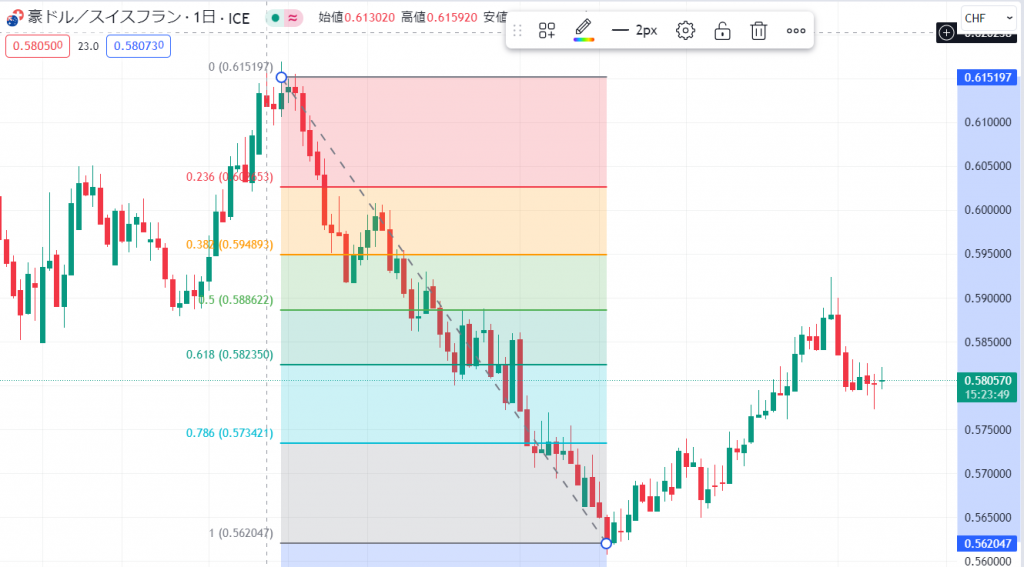
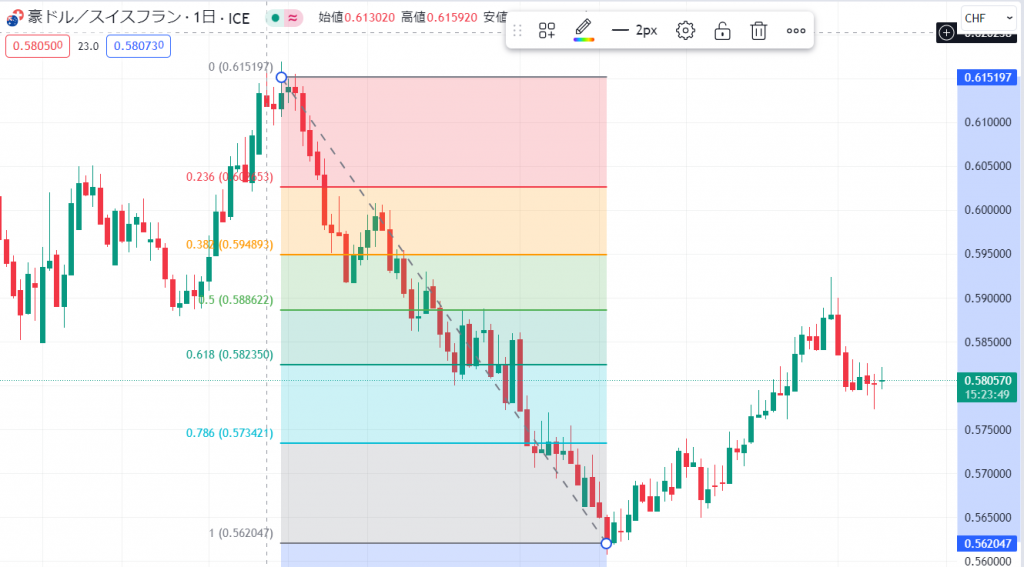
美しい色彩でフィボナッチの範囲が分かりやすくなっています。
画像をみると丁度50%あたりで反転していると分析することが可能です。
TradingViewのフィボナッチ・リトレースメントの具体的な使い方については以下にまとめました。
TradingViewのフィボナッチ・リトレースメントの導入方法
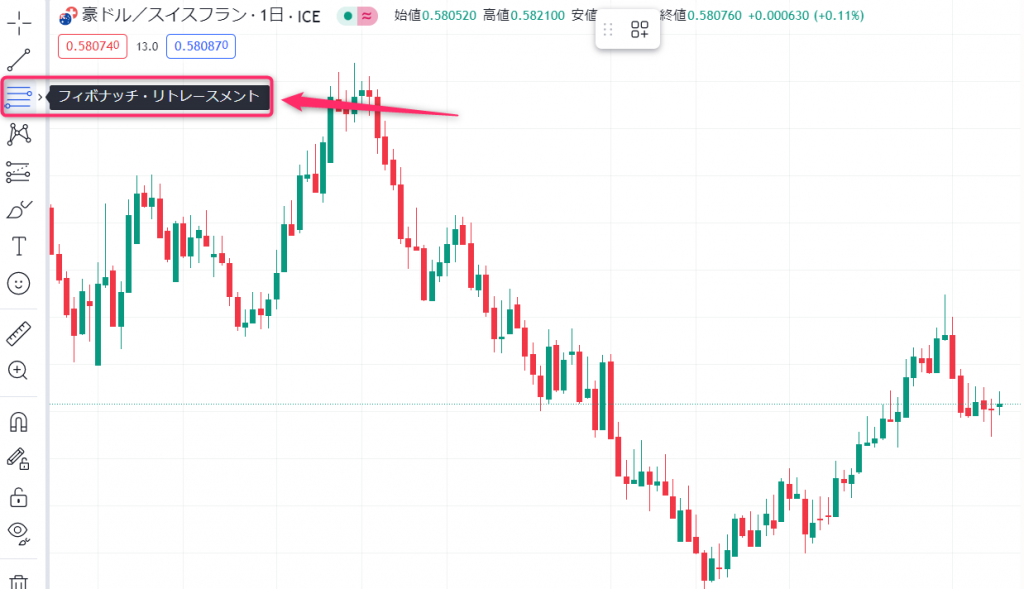
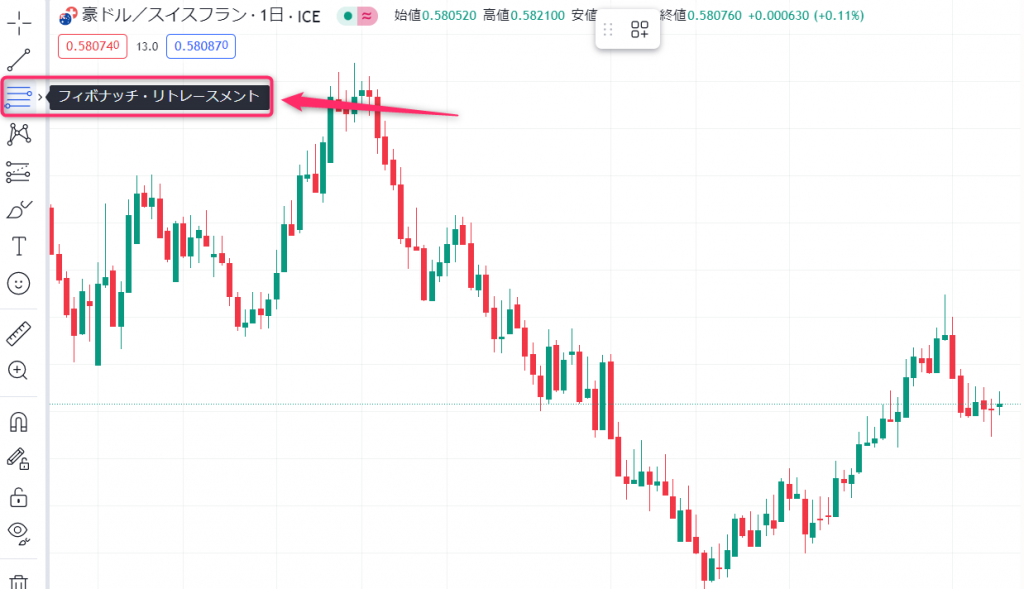
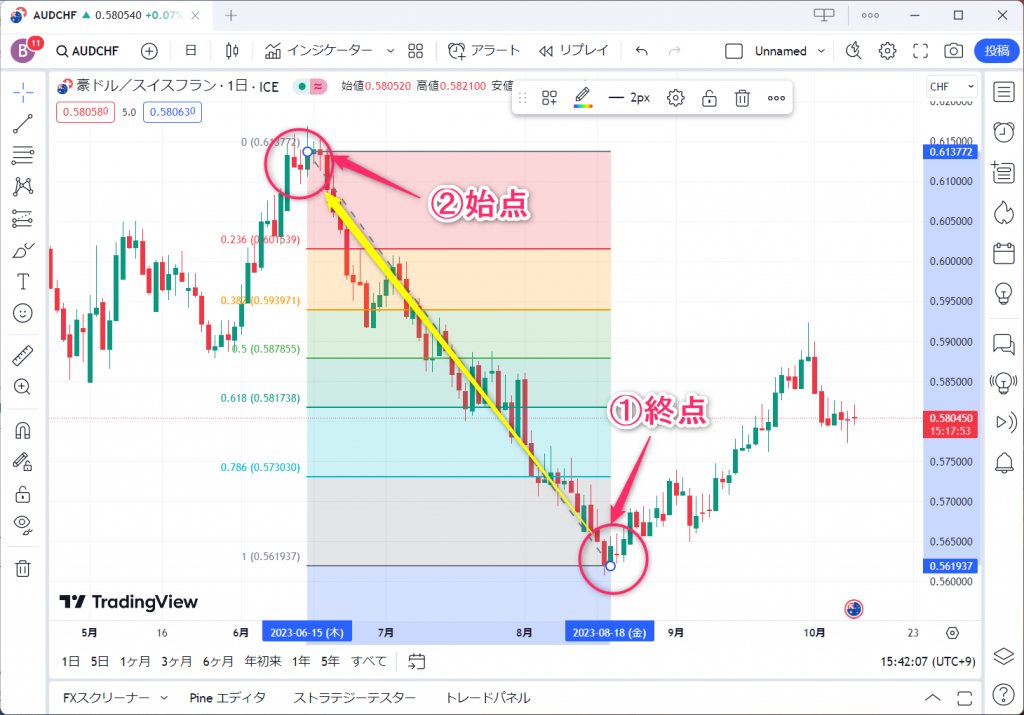
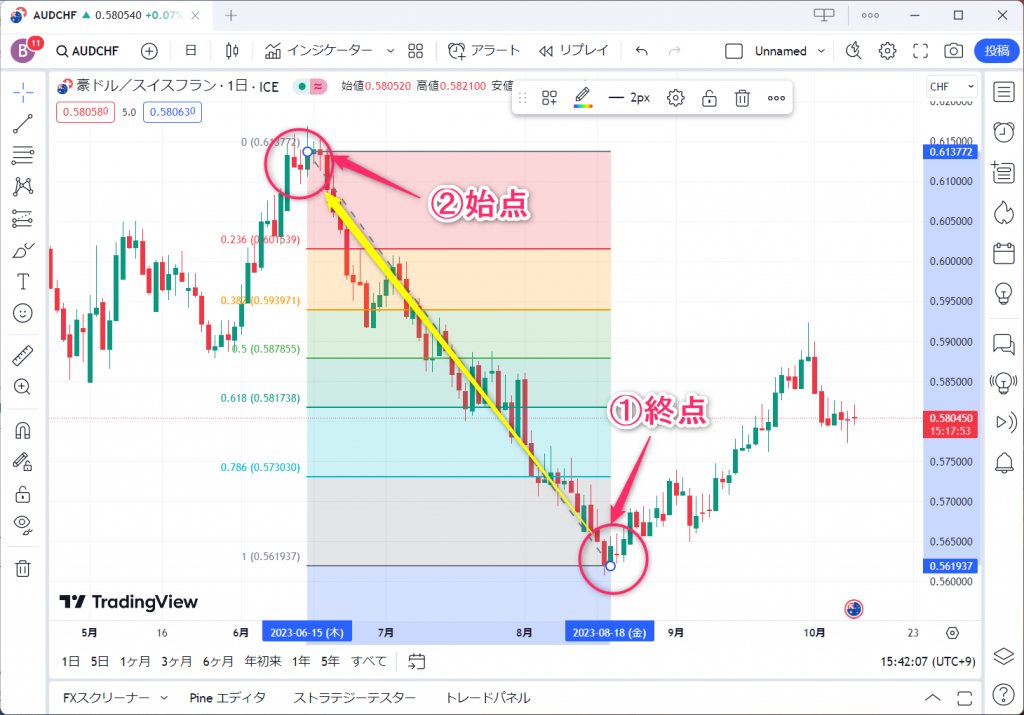
TradingViewでのフィボナッチ・エクスパンションの使い方
フィボナッチ・エクスパンションは価格の伸び幅の予測に使います。
主な使い方としては、エリオット波動第三波に代表されるN値の算出によく使われています。
例えば以下の画像のような状況の場合に第三波の伸び幅を予測可能です。


フィボナッチ・エクスパンションが表す「1」という数値が第三波の予測価格です。
画像を見るとちょうど1付近に実際に波動が出現していることが分かります。
フィボナッチ・エクスパンションで第三波の伸び幅を予測する理由は以下の2つです。
利確ポイントを予想するため
リスクリワード比を算出するため
特にリスクリワード比の算出はテクニカル分析において非常に重要になる分析方法です。
TradingViewのフィボナッチ・エクスパンションの具体的な使い方については以下にまとめました。
TradingViewでのフィボナッチ・エクスパンションの導入方法
フィボナッチ・リトレースメントの右にある「⇨」マークをクリックし、「フィボナッチ・エクスパンション」を選択します。
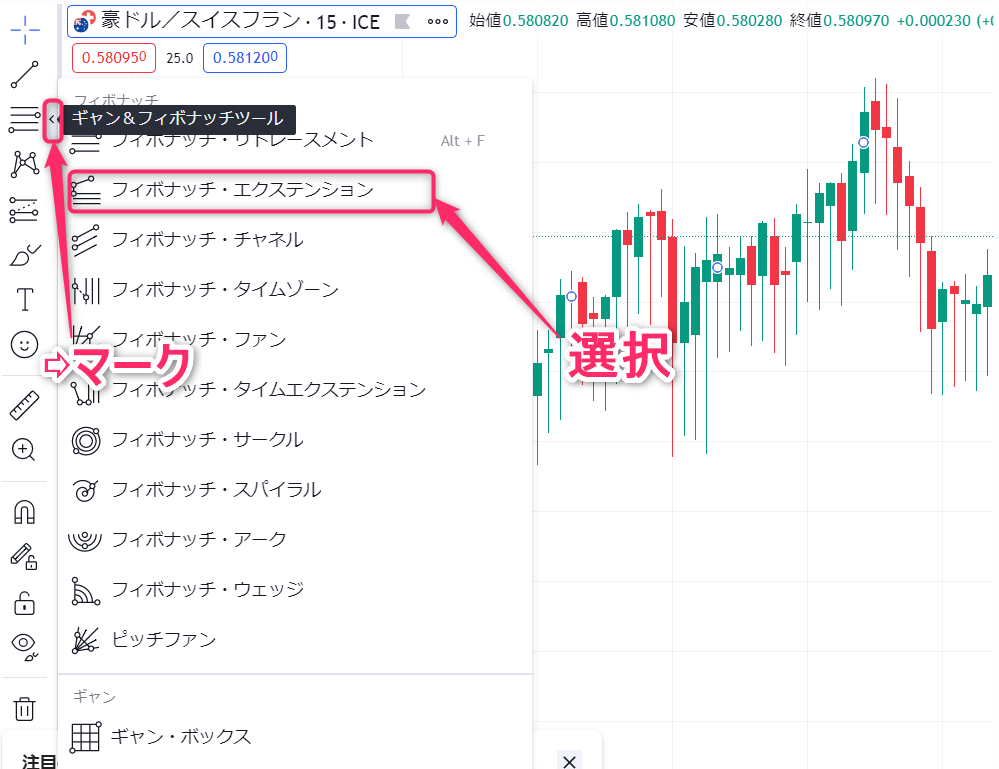
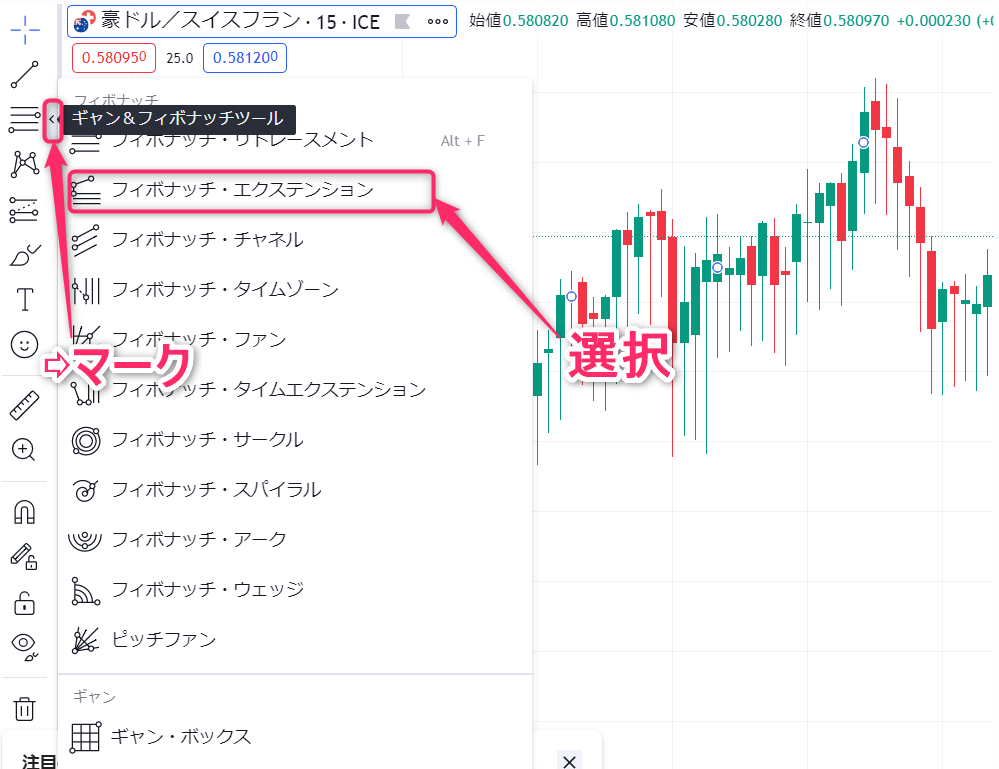
エリオット波動の第一波から第二波までを計測し、第三波の価格を割り出します。
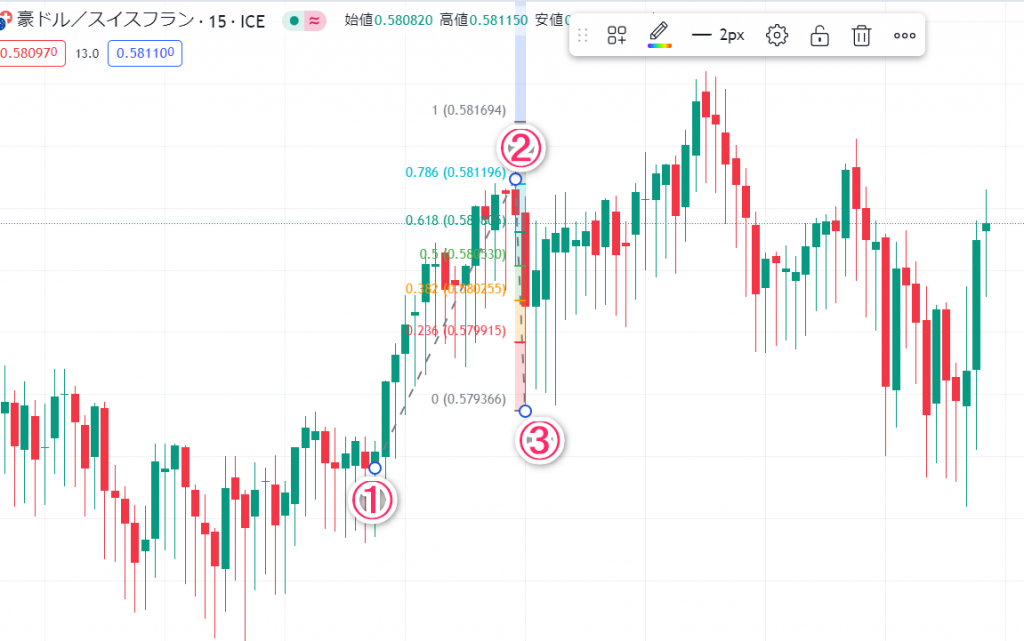
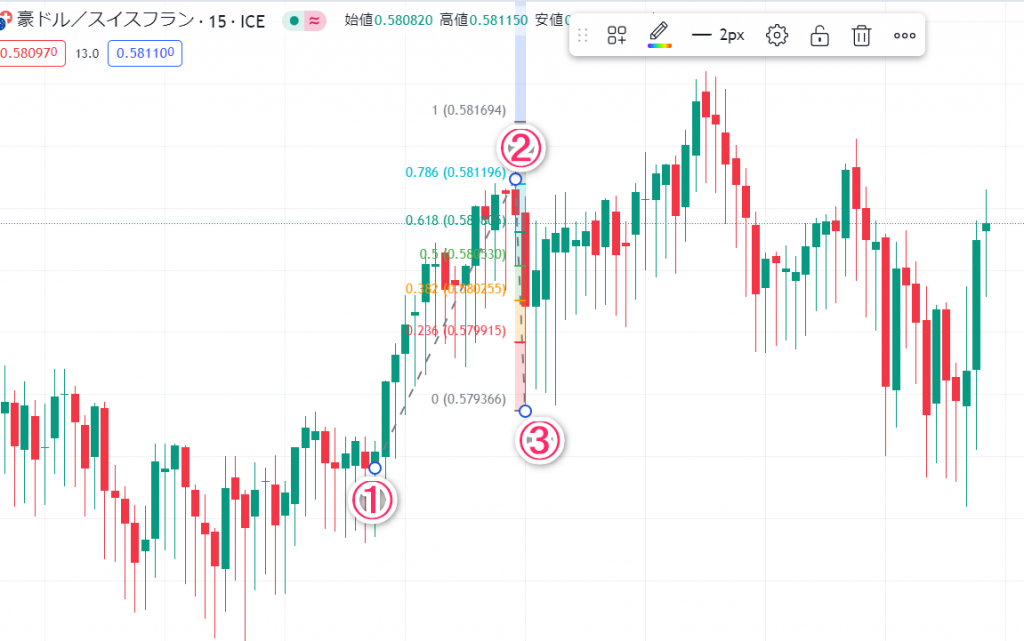


TradingViewを利用している人にオススメのFX会社がForex.comです!
チャート分析にはTradingViewを使ってるけど、実際に「買い」「売り」の注文はFX会社独自の取引ソフトを使っている方が多いのではないでしょうか。
そんな方に朗報です!
FOREX.comならTradingViewの画面から直接トレードができるので超便利!
100種類以上の一般的なテクニカル指標があらかじめ用意されているので、ほとんどの取引ニーズに対応しています。
しかも取引スタイルにあわせてカスタマイズは自由自在…!
TradingViewのブラウザ版だけでなく、デスクトップ版、アプリ版からも注文ができちゃうんです!
【PC版】TradingViewで自動でフィボナッチを描写する方法


PCでTradingViewで自動でフィボナッチを描写する方法について以下の項目から解説していきます。
デフォルトの2種類のインジケーターの中から選択
TradingViewには自動でフィボナッチを描写してくれるデフォルトのインジケーターが搭載されています。
搭載されているインジケーターは以下の2つです。
Auto Fib Retracement(オート・フィボナッチ・リトレースメント)
Auto Fib Extension(オート・フィボナッチ・エクステンション)
用途に応じてインジケーターを選択しましょう。
TradingViewのAuto Fib Retracement(オート・フィボナッチ・リトレースメント)の導入方法
Auto Fib Retracement(オート・フィボナッチ・リトレースメント)の導入方法について解説していきます。
TradingViewを立ち上げた後、上部メニューの「インジケーター」をクリックします。
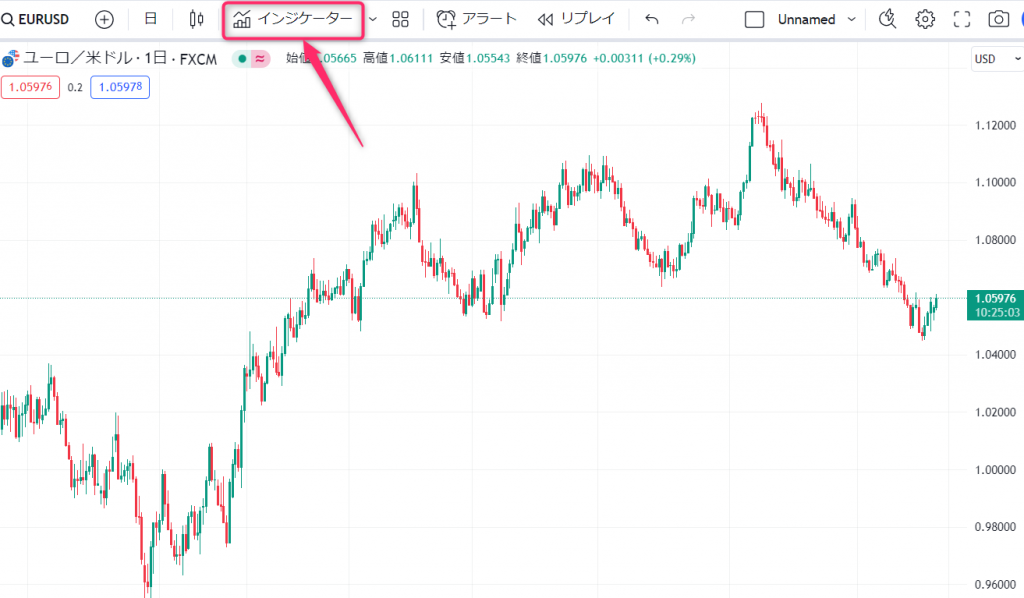
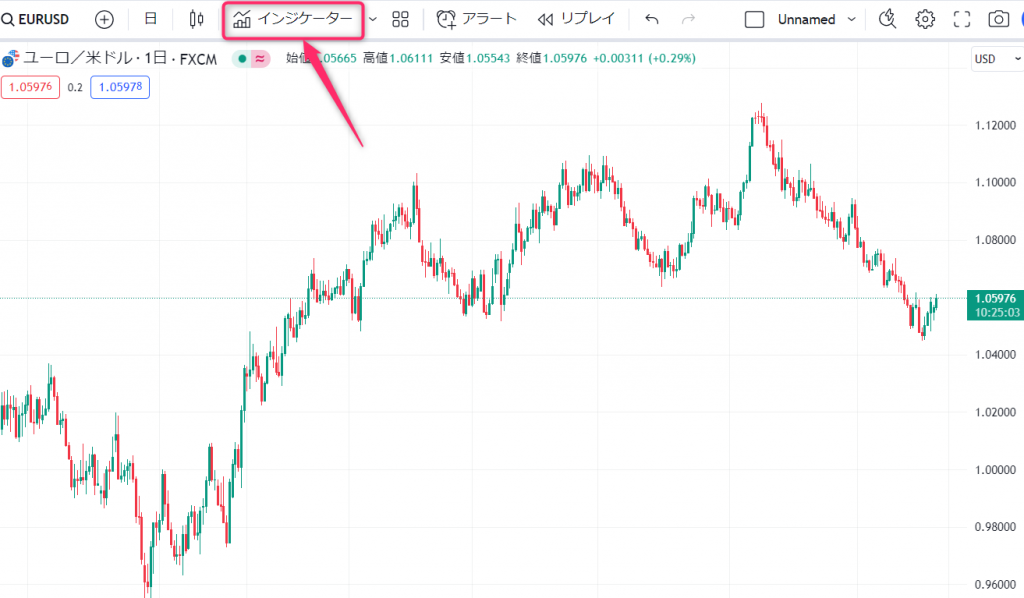
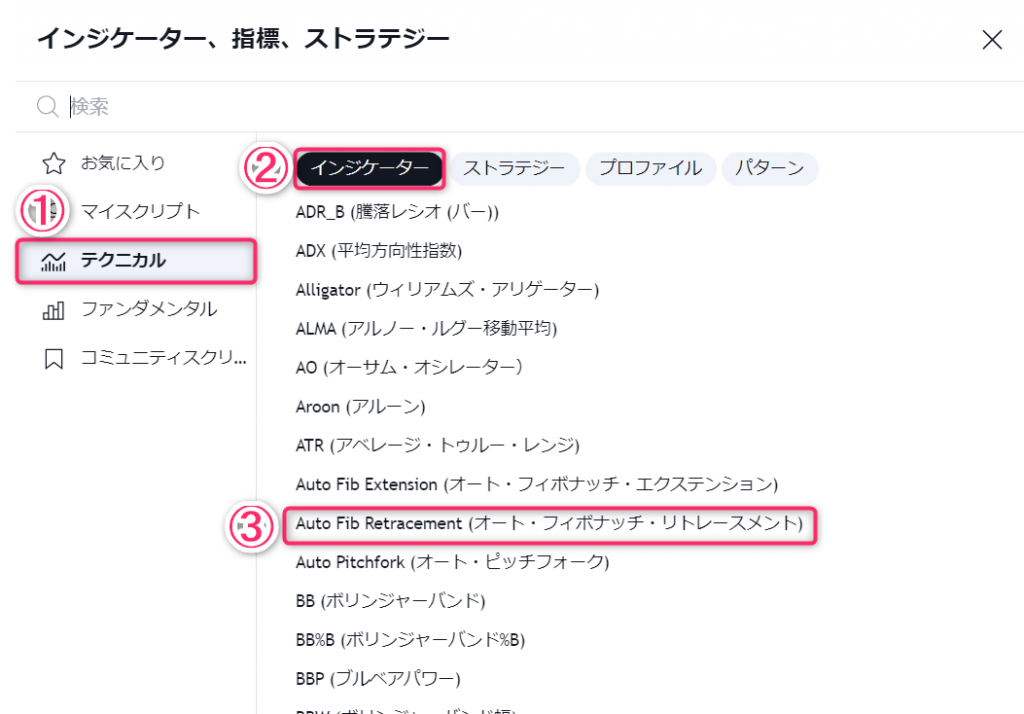
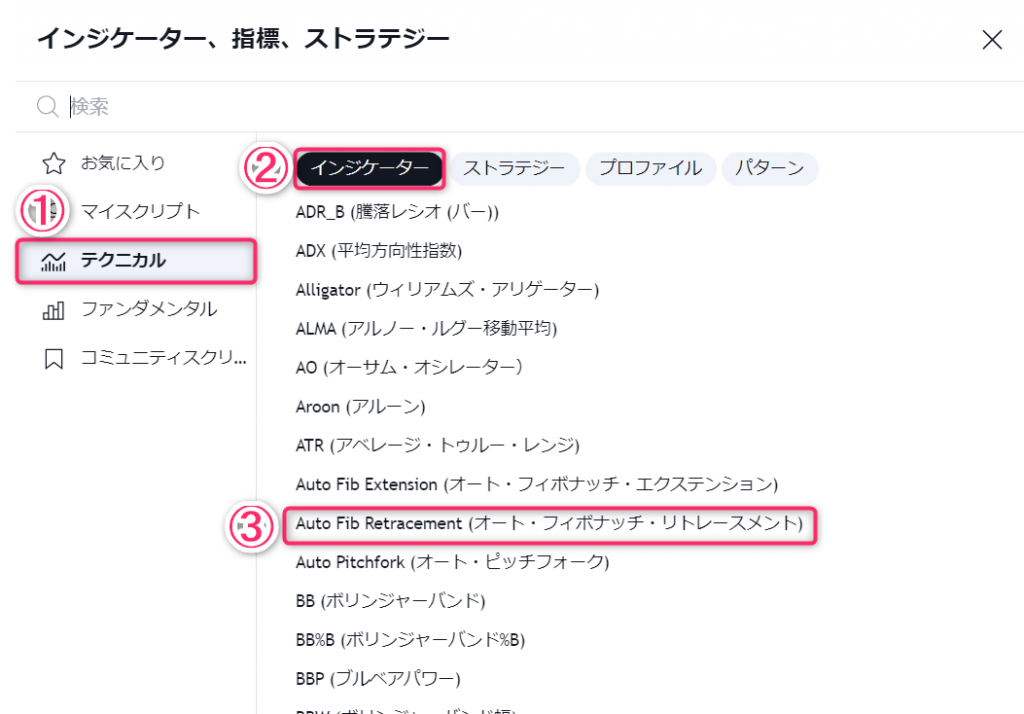
検索窓から「Fib」と入力することで素早くインジケーターを発見することも可能です。
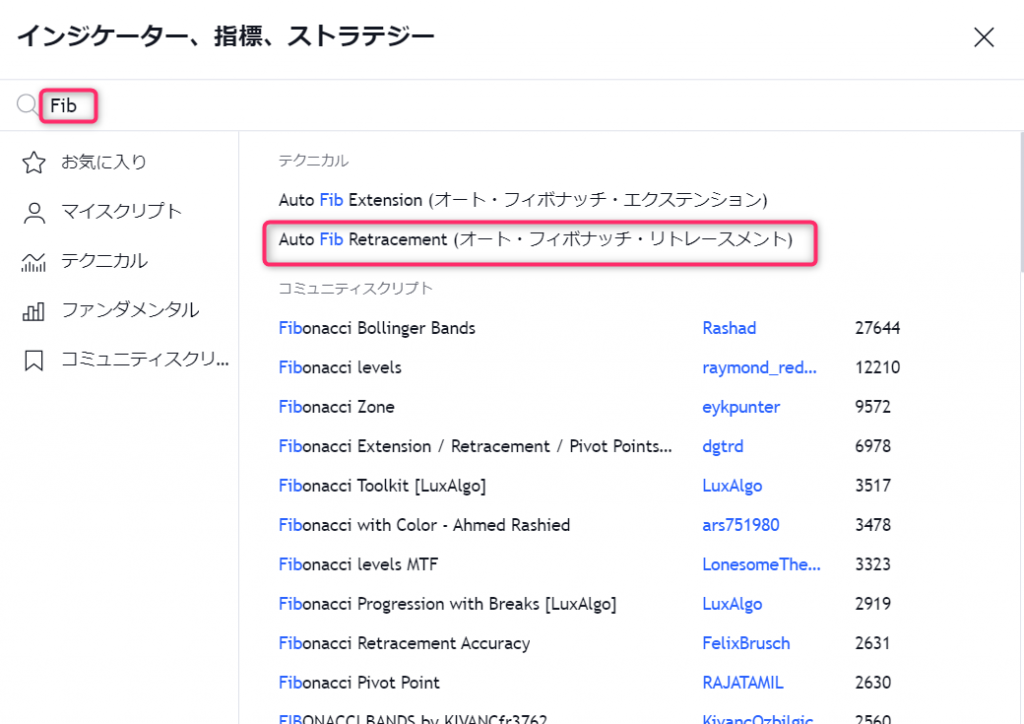
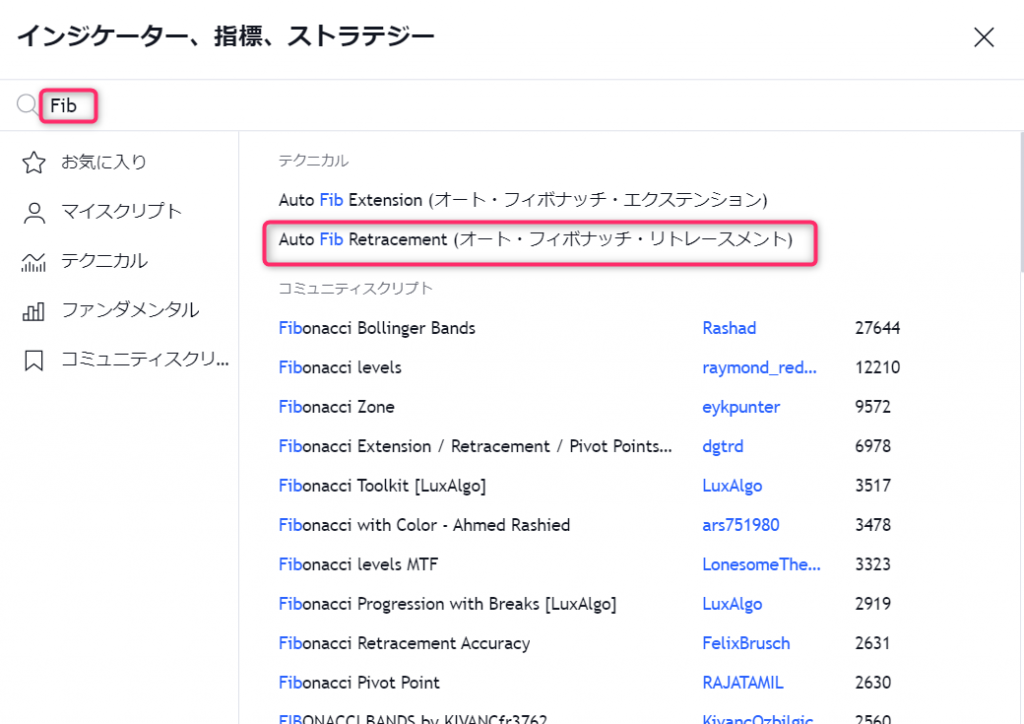
下の画像のように「Auto Fib Retracement(オート・フィボナッチ・リトレースメント)」が適応完了します。
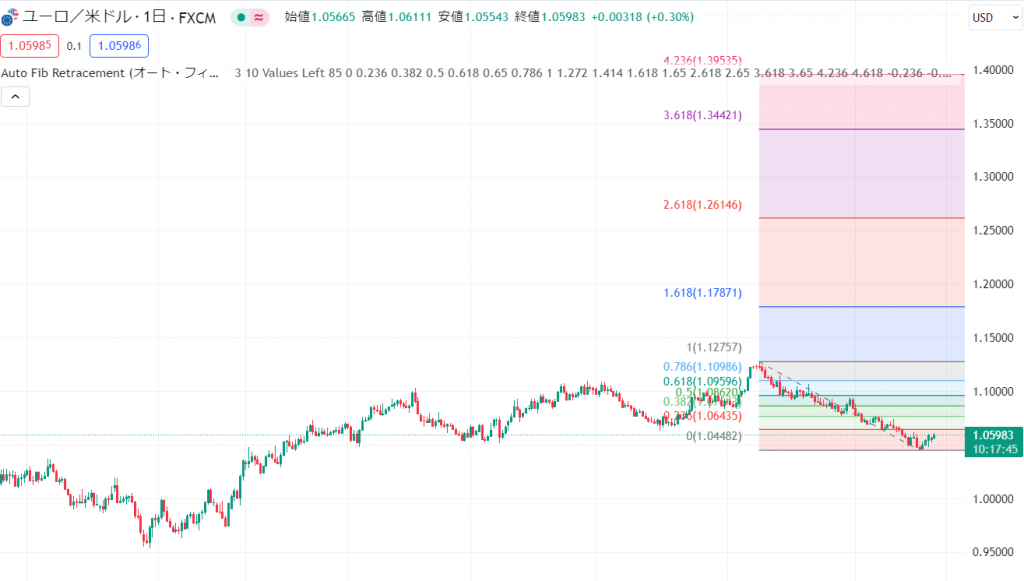
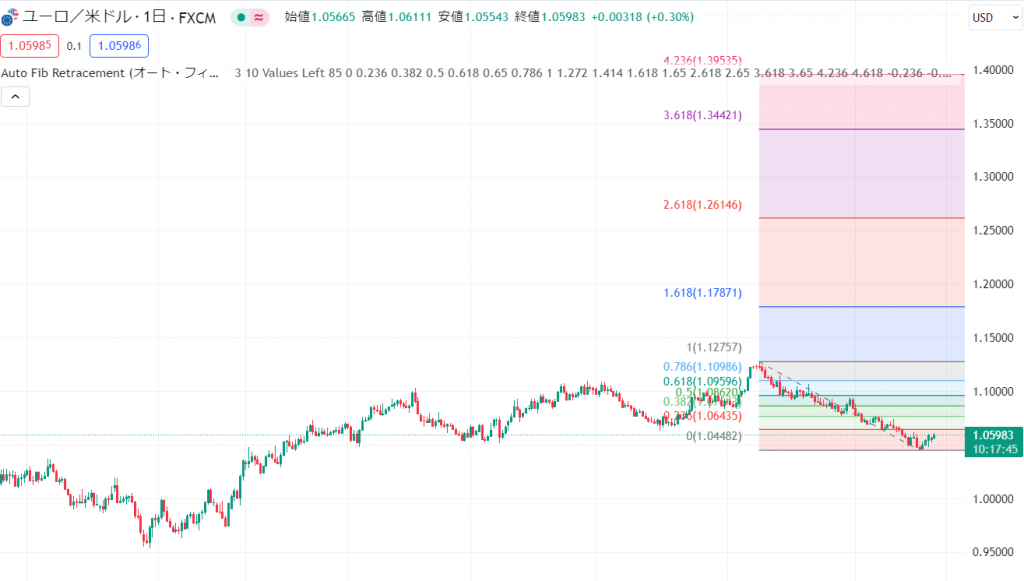
パラメーターの設定方法
Auto Fib Retracement(オート・フィボナッチ・リトレースメント)のパラメーターの設定は「設定」から行うことが可能です。
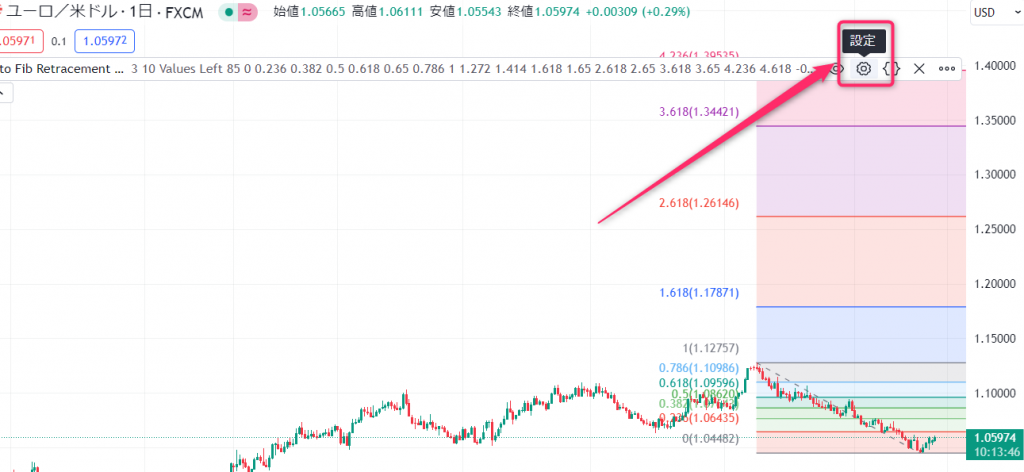
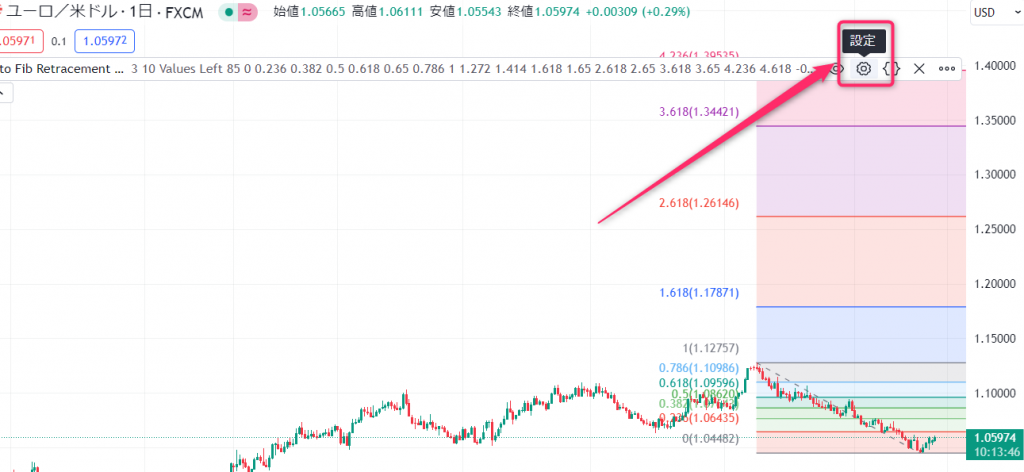
各種パラメーターについて解説していきます。
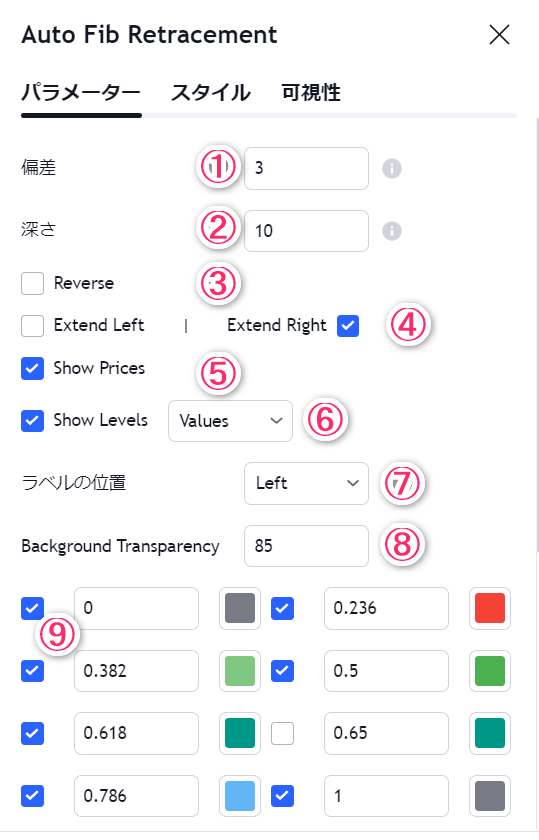
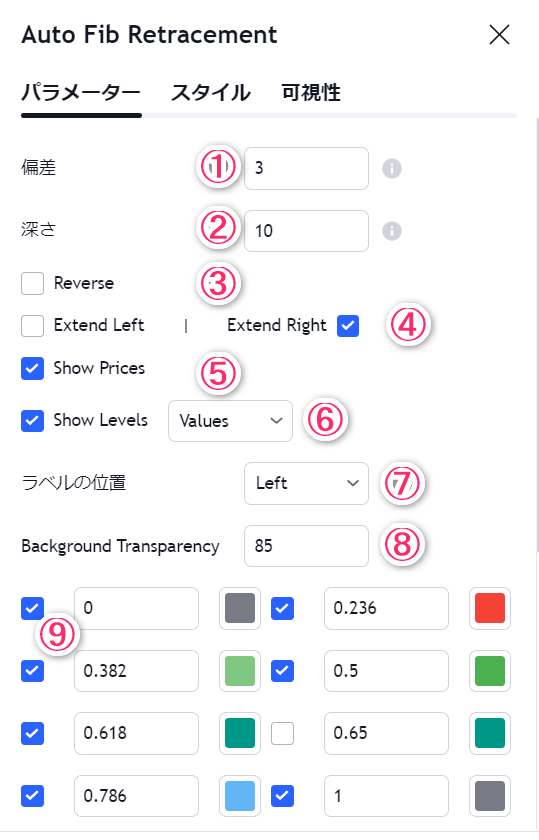
Auto Fib Retracement(オート・フィボナッチ・リトレースメント)のパラメーターの設定について
①偏差
偏差とは、オート・フィボナッチ・リトレースメントを引く横軸の範囲のことです。
デフォルトは「3」で数値を大きくすると範囲が広がり、小さくすると狭まります。
②深さ
深さとは、オート・フィボナッチ・リトレースメントを引く縦軸の範囲のことです。
デフォルトは「10」で数値を大きくすると範囲が広がり、小さくすると狭まります。
③Reverse
Reverseにチェックを入れることで、オート・フィボナッチ・リトレースメントのレベルラインの並びを上下に反転することが可能です。
④Extend Left | Extend Right
Extend Left | Extend Rightとは、レベルラインの延長のことです。
「Extend Left 」にチェックを入れると左に延長し、「Extend Right」にチェックを入れると右に延長します。
⑤Show Prices
レベルラインの価格の表示/非表示の切り替えを行えます。
⑥Show Levels
レベルラインの比率の表示/非表示の切り替えを行えます。
表示できる属性は以下の2つです。
Values(数値を表示)
パーセント(パーセント値を表示)
⑦ラベルの位置
レベルラインに表示するラベル(比率・価格)の位置を「Left」か「Right」に切り替えることが可能です。
⑧Background Transparency
Background Transparencyでは、背景色の不透明度を変更可能です。
デフォルトの数値は「85」で、数値を小さくすれば不透明度が増し、数値を大きくすると透明度が増します。
⑨レベルライン、ラベル、背景色の表示/非表示の設定
オート・フィボナッチ・リトレースメントの各レベルラインの表示・非表示、比率、色や不透明度を変更できます。
スタイルの設定
オート・フィボナッチ・リトレースメントの「スタイル」の設定について解説していきます。
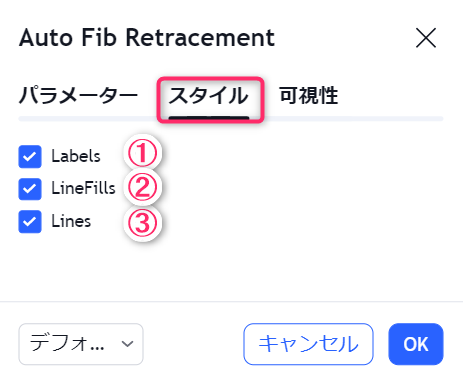
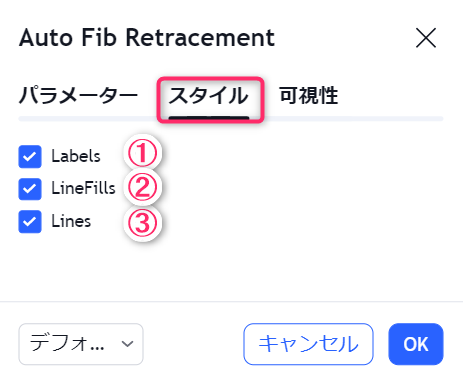
Auto Fib Retracement(オート・フィボナッチ・リトレースメント)のスタイルの設定について
①Labels
ラベルの表示/非表示の切り替えが可能です。
②LineFills
背景色の表示/非表示の切り替えが可能です。
③Lines
レベルラインの表示/非表示の切り替えが可能です。
可視性の設定
オート・フィボナッチ・リトレースメントの「可視性」の設定について解説していきます。
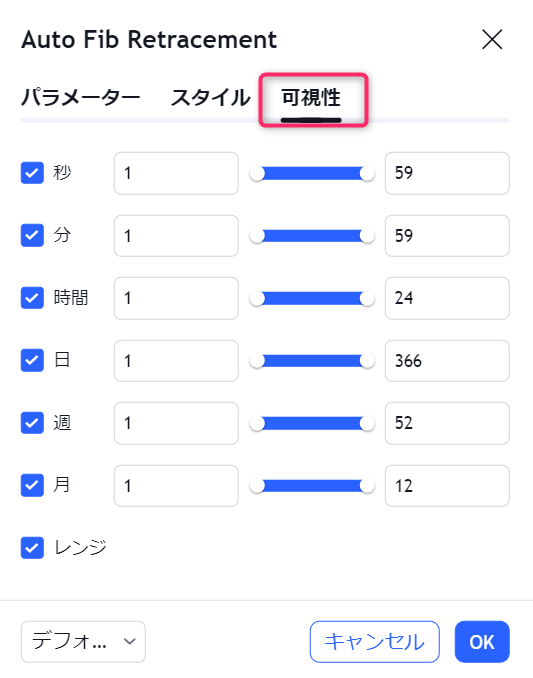
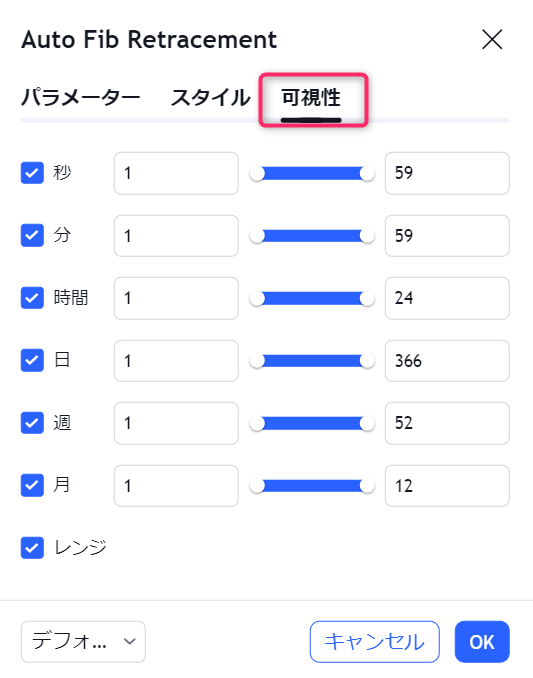
「可視性」では、オート・フィボナッチ・リトレースメントの表示/非表示を時間軸ごとに切り替えることが可能です。
チェックボックスにチェックを入れると表示されチェックを外すと非表示になります。
【スマホ版】TradingViewで自動でフィボナッチを描写する方法
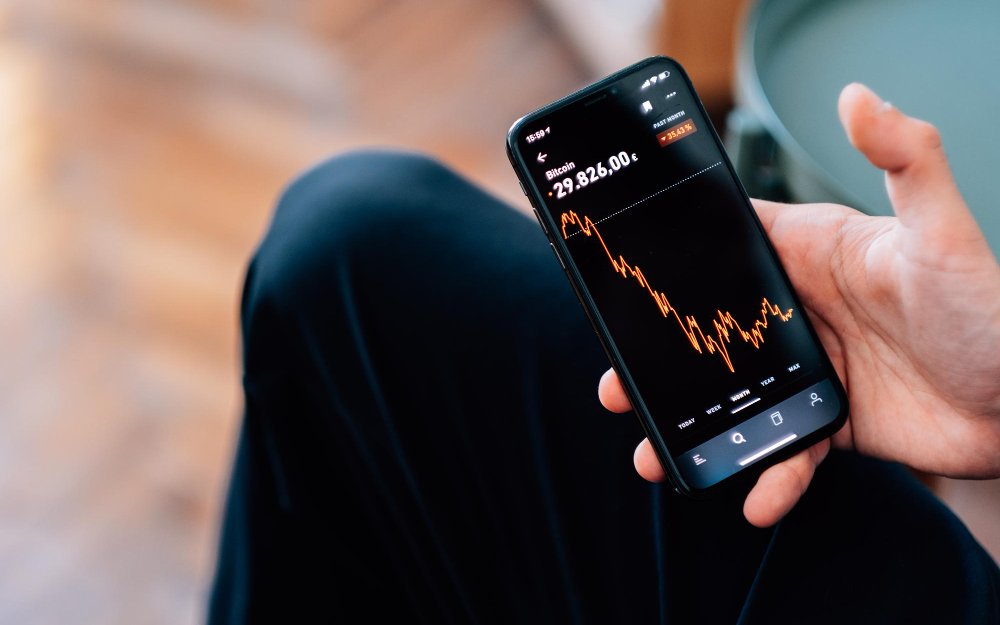
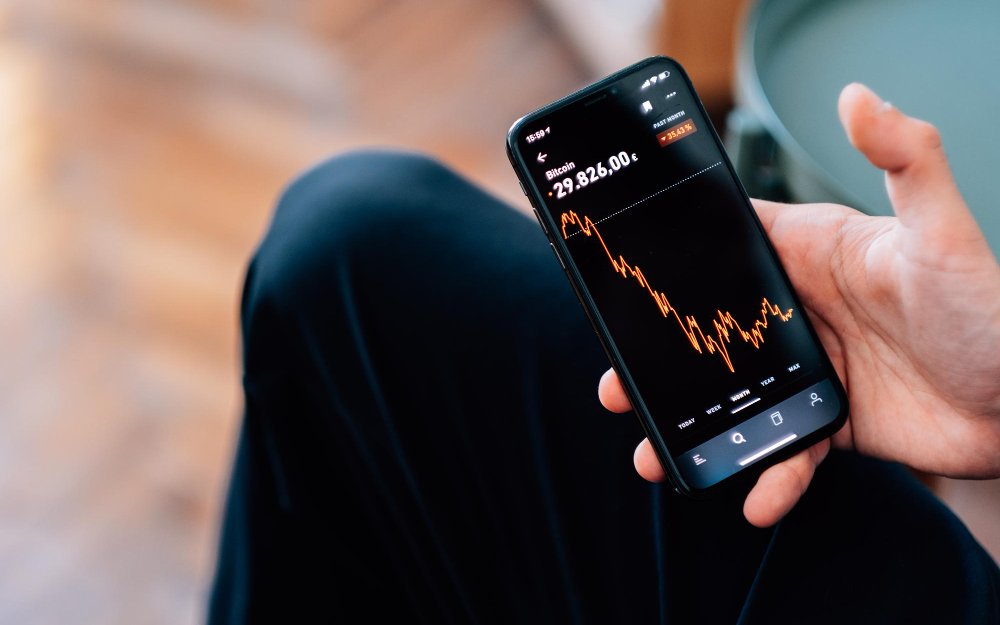
スマホ版のTradingViewで自動でフィボナッチを描写する方法を以下の項目から解説していきます。
TradingViewを立ち上げた後、下部メニューの「チャート」をタップします。
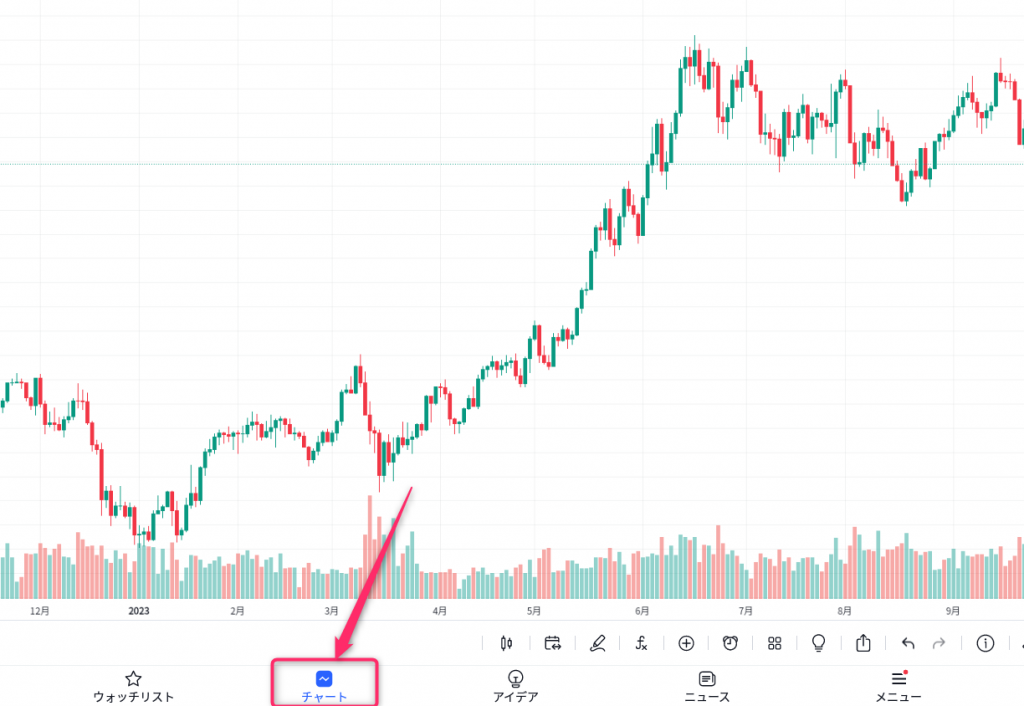
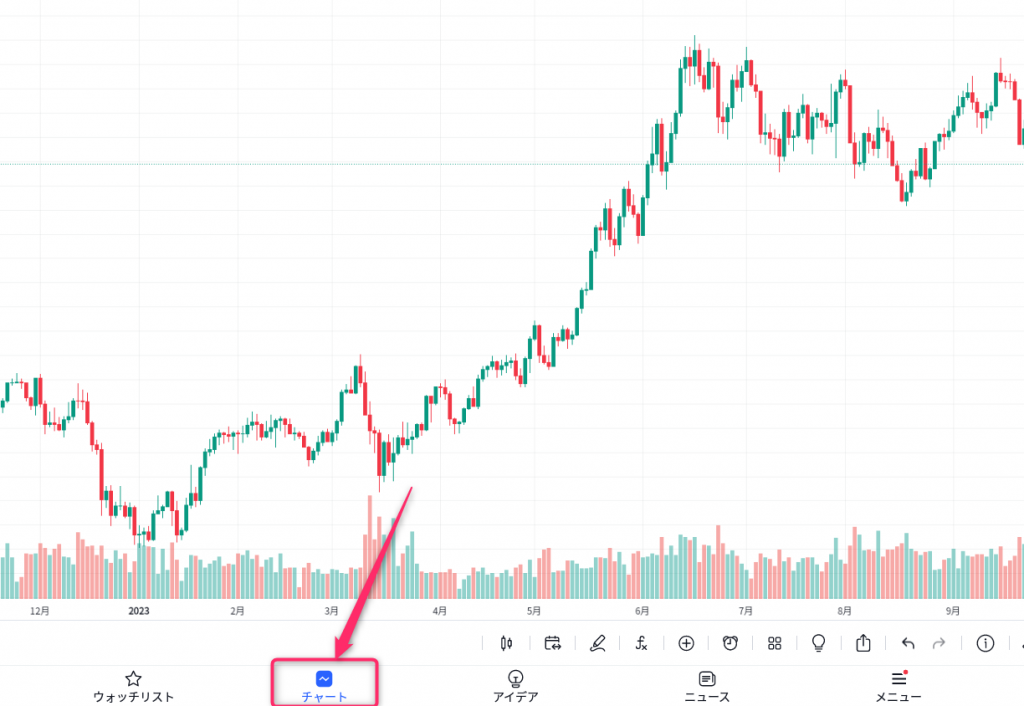
「f」アイコンをタップします。
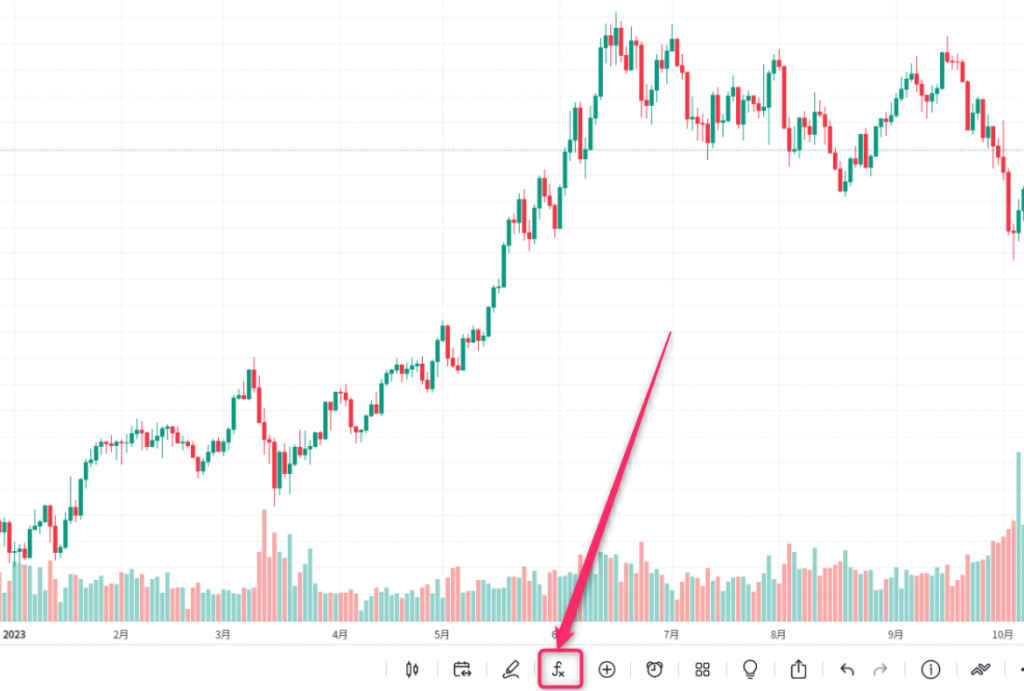
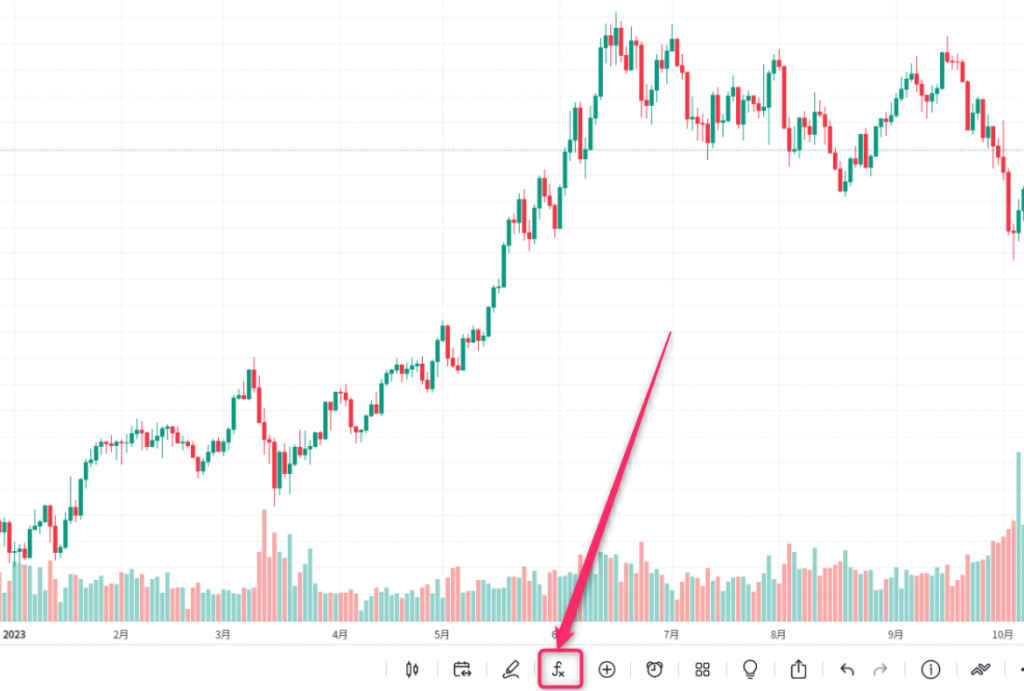
「インジケーター」をタップします。
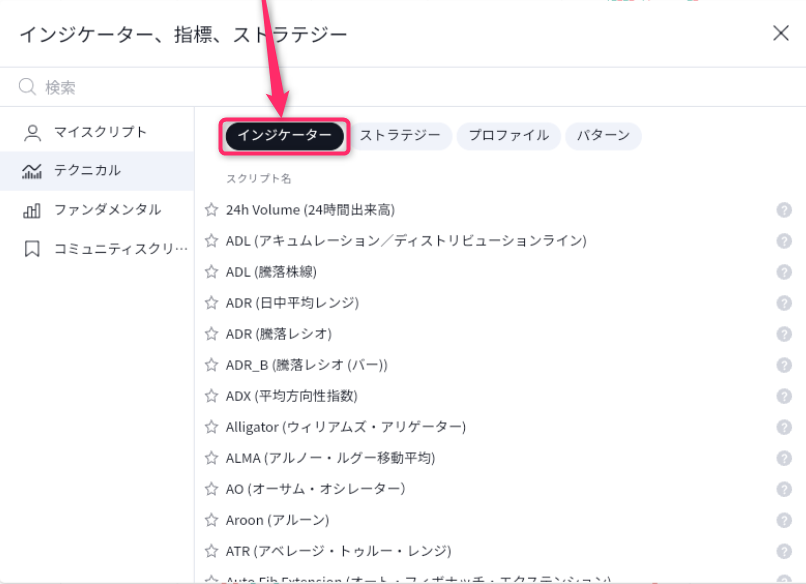
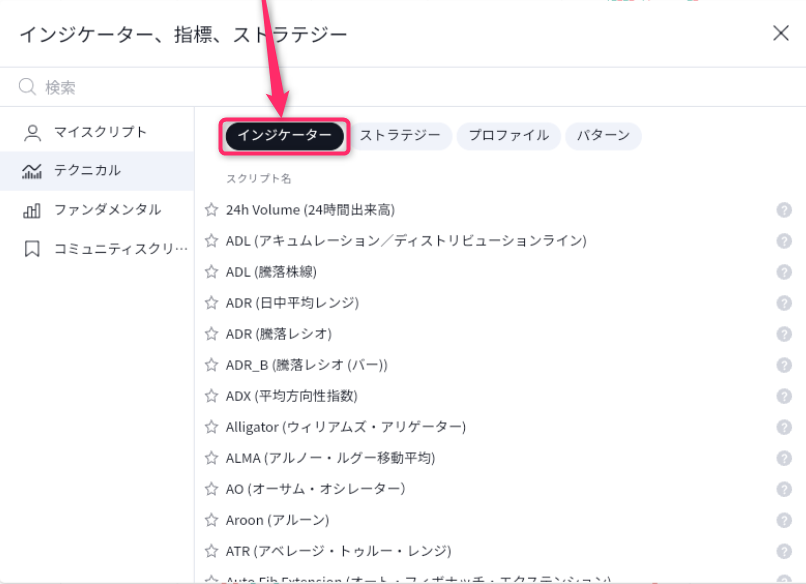
「テクニカル」をタップします。
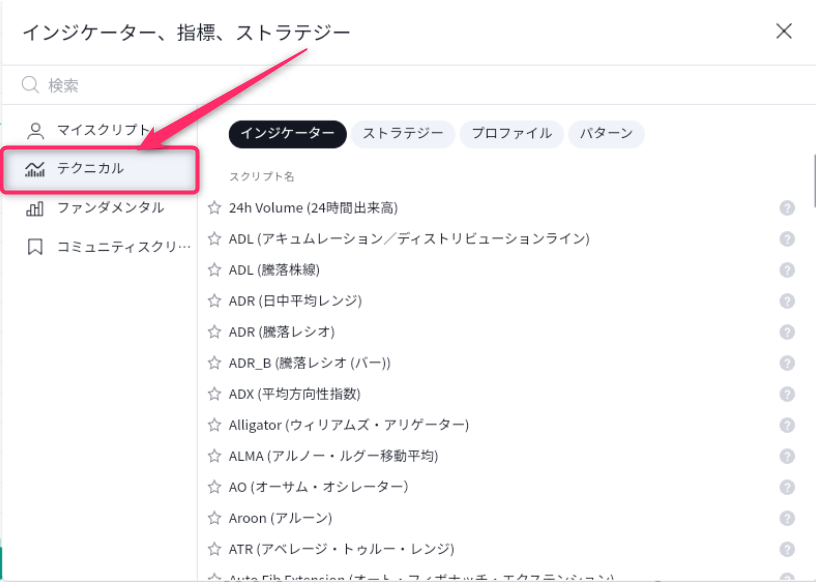
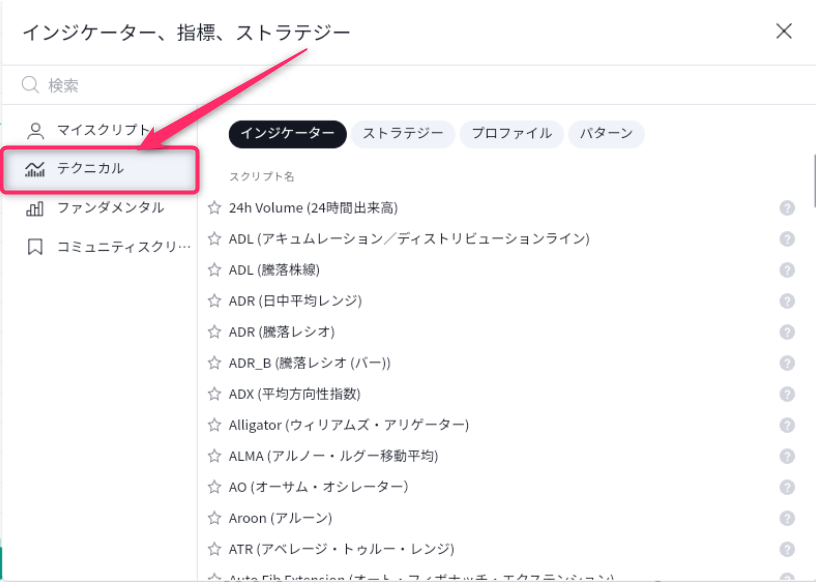
下にスクロールするか検索窓に「Fib」と入力して、Auto Fib Retracement(オート・フィボナッチ・リトレースメント)を探し出しタップします。
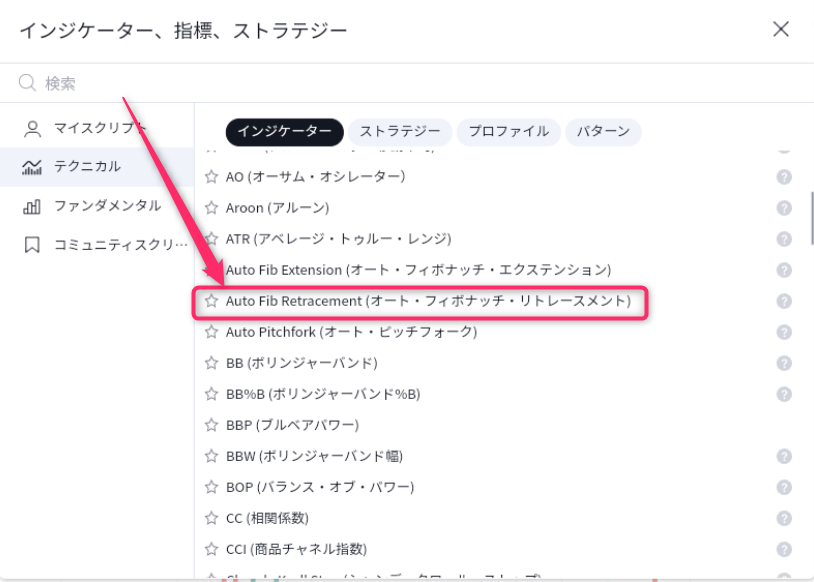
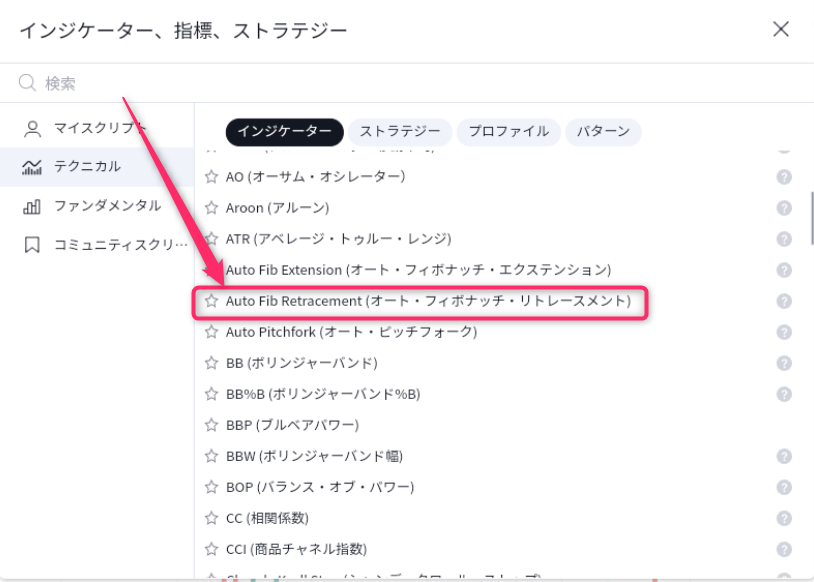
TradingViewでフィボナッチを自動描写するカスタムインジケーター12選


TradingViewでは、ユーザーが開発したカスタムインジケーターを導入可能です。
検索窓に各インジケーターの名称を入力することで手軽に検索が可能です。
以下の項目からさらに詳しく解説していきます。
- 1.期間を指定しフィボナッチを自動描写【FibLines】
- 2.上位足のフィボナッチを描写【Auto Fibonacci Retracement Levels MTF】
- 3.当日の最高値最安値を基準としたフィボナッチ【autofib】
- 4.様々な機能が追加されたフィボナッチ【Auto Fibonacci Retracement by Atilla Yurtseven】
- 5.フィボナッチをバンド描写【 AutoFibLevels】
- 6.日足・週足・月足を基準にしたフィボナッチ【Fibonacci Retracament Levels – Only for intraday.】
- 7.ZigZag+フィボナッチ【Auto Fib Retracement (Price Format)】
- 8.上位足ZigZag+フィボナッチ【[RS]MTF Fibonacci Cycles V0】
- 9.ケルトナーチャネル+フィボナッチ【Fibonacci Bands】
- 10.フィボナッチリトレースメント+フィボナッチチャネル【Auto Fib Channels by DGT】
- 11.アラート+フィボナッチ【Auto Fib Retracement Alerts】
- 12.上位足のローソク足を基準にするフィボナッチ【[M] MTF Fibonacci levels】
1.期間を指定しフィボナッチを自動描写【FibLines】
FibLinesは期間内の最高値と最安値を起点にし、内部リトレースメントと外部リトレースメントを表示させます。
FibLinesを導入すると以下のようになります。
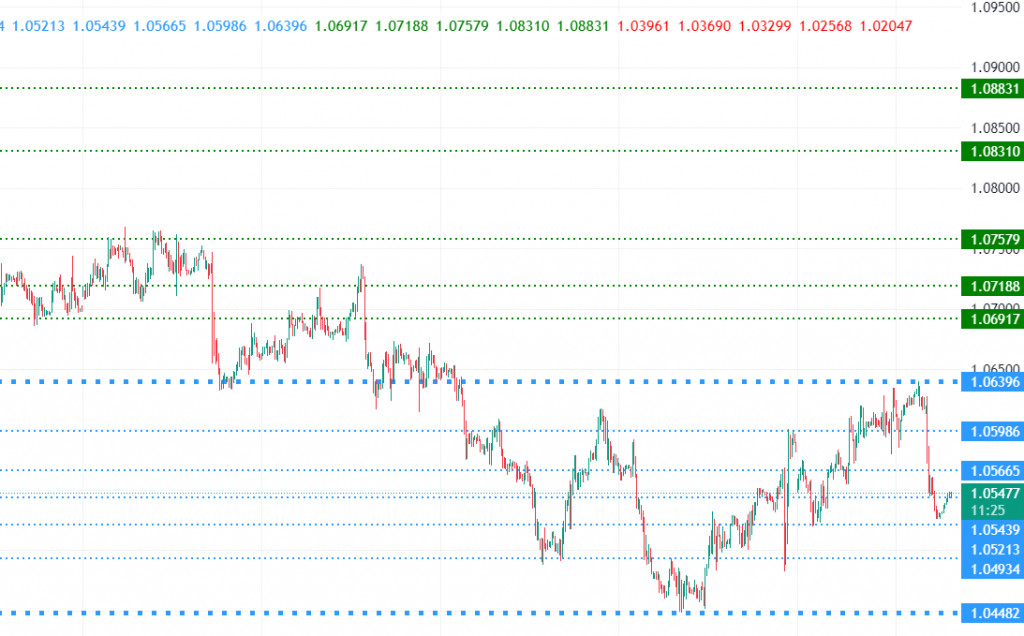
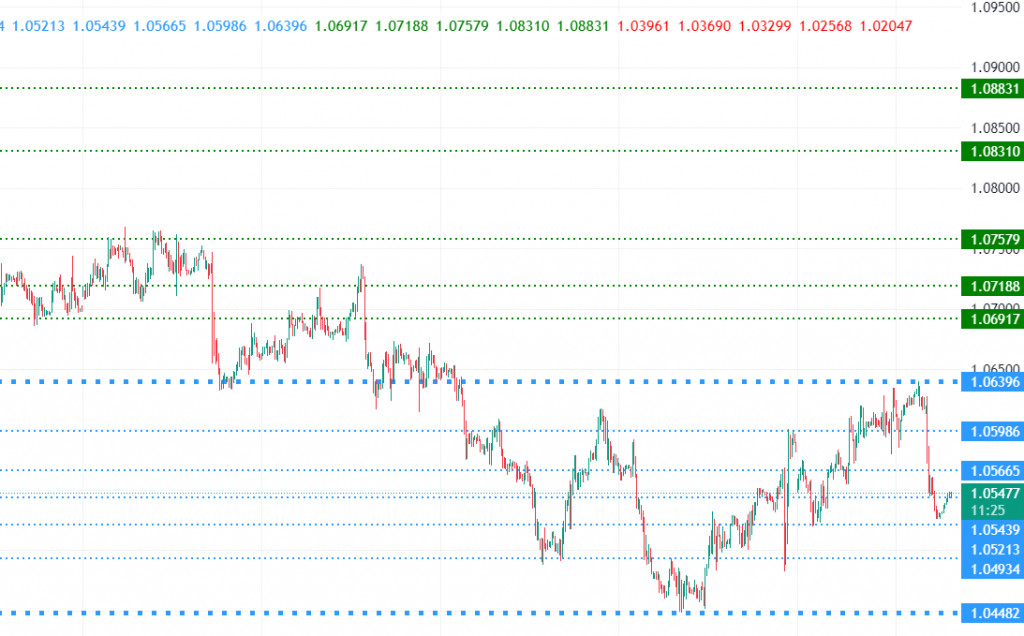
色が同一なので分かりにくいかもしれませんが、「設定」から「スタイル」を選択することで、色のカスタマイズは可能です。
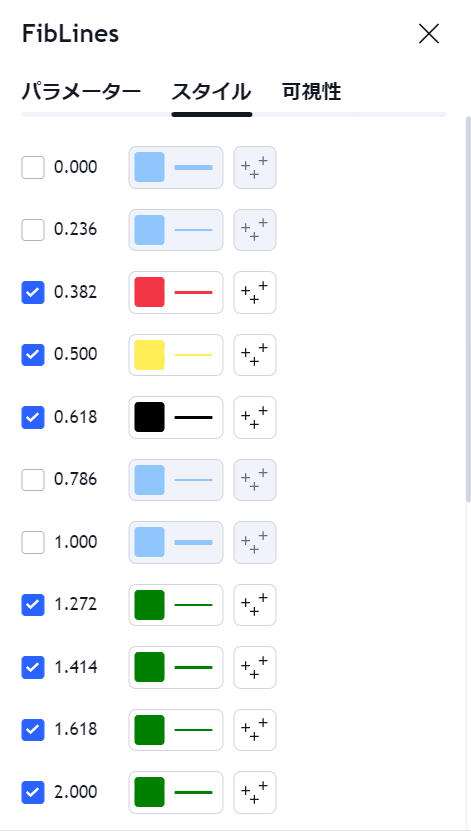
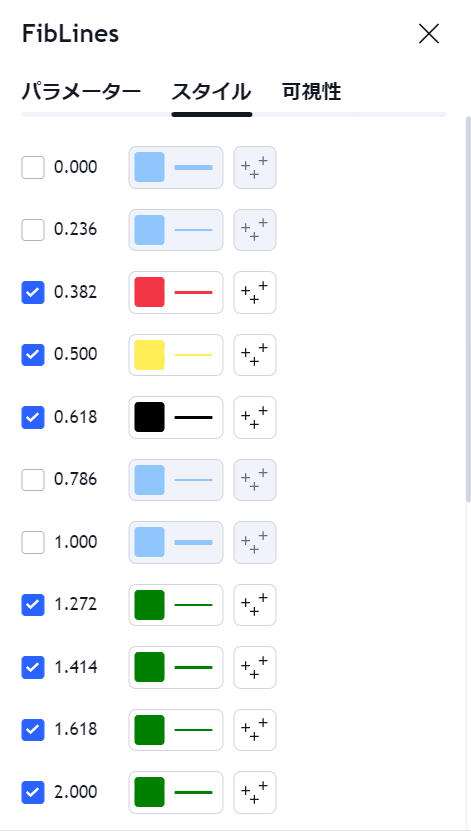
例えば、代表的な数値である「38.2」「50」「61.8」以外必要ないという場合は、上記の画像のように色を変更し他の設定を消すことができます。
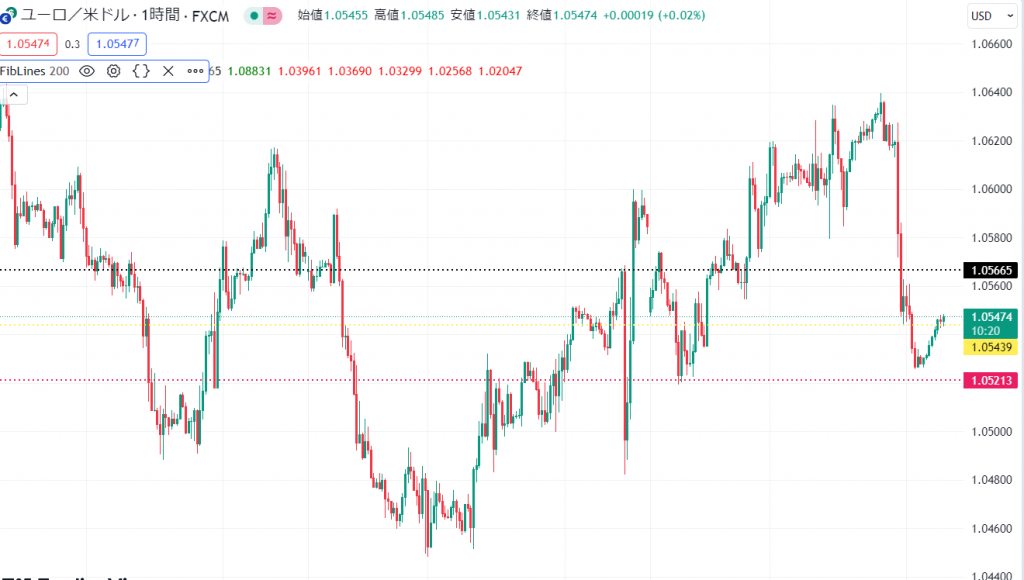
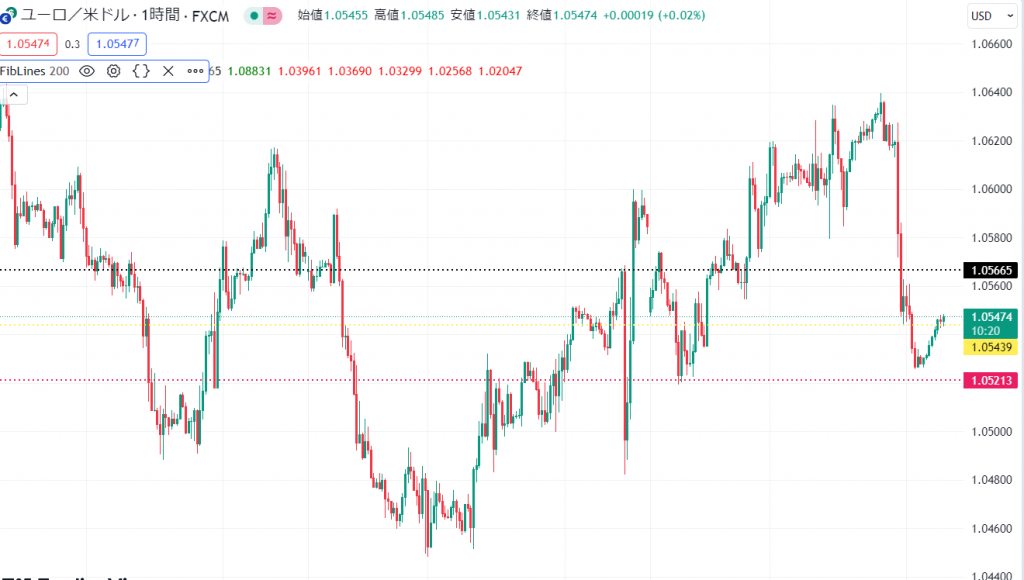
だいぶすっきりして見やすくなりました!
使いづらいと思ったインジケーターでも、TradingViewのカスタムインジケーターならばカスタマイズ可能なことも多いので参考にしてください。
フィボナッチが適用される期間については、「設定」から「パラメーター」で変更が行えます。
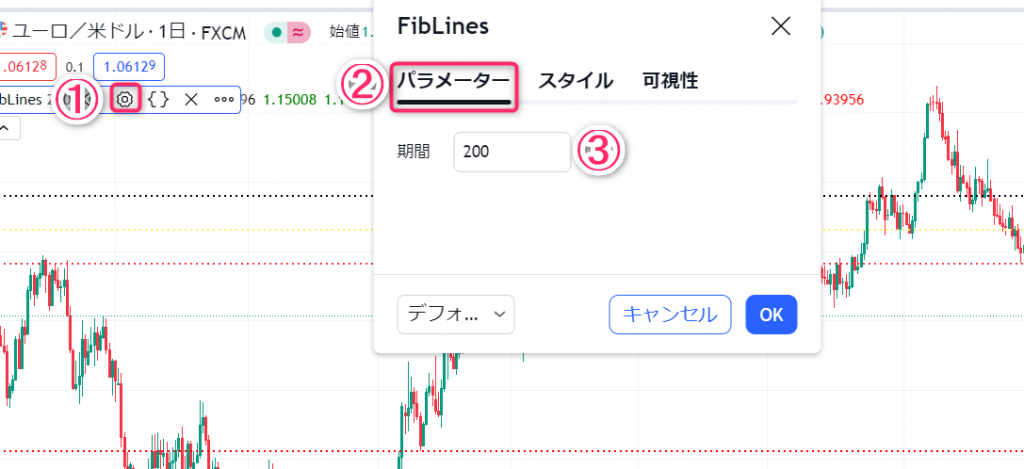
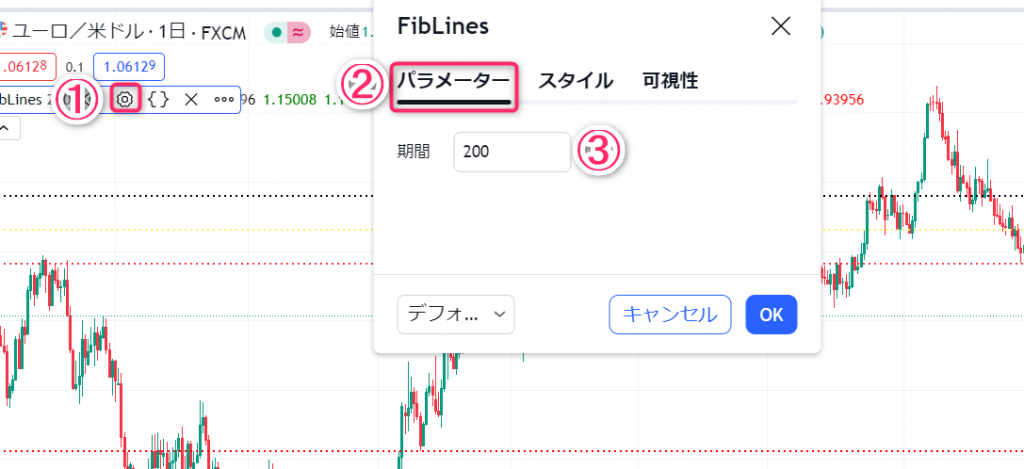
期間が「200」の場合、表示されている時間足の直近200本分のローソク足の最高値と最安値が適用されたフィボナッチ・リトレースメントの描写が可能です。
2.上位足のフィボナッチを描写【Auto Fibonacci Retracement Levels MTF】
Auto Fibonacci Retracement Levels MTFでは上位足のフィボナッチを表示してくれるので、MTF(マルチタイムフレーム)分析に便利です。
導入すると以下のようになります。
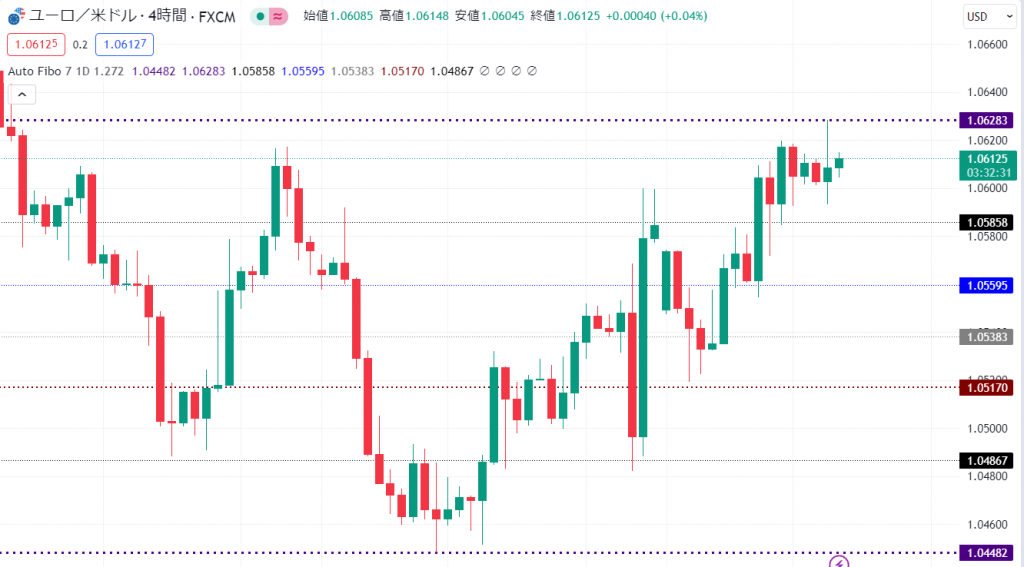
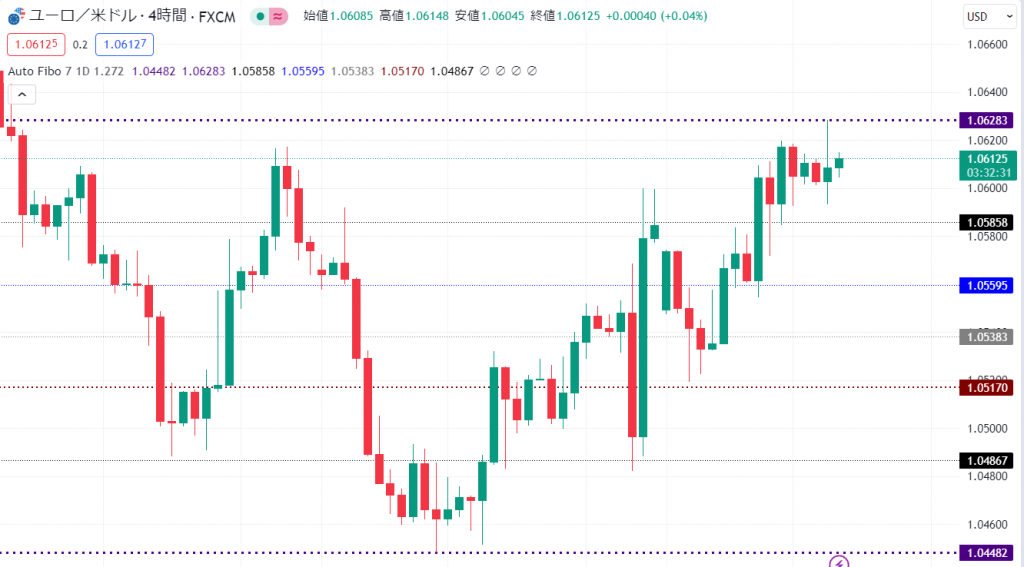
Auto Fibonacci Retracement Levels MTFでは、期間と基準となる時間足の設定が可能です。
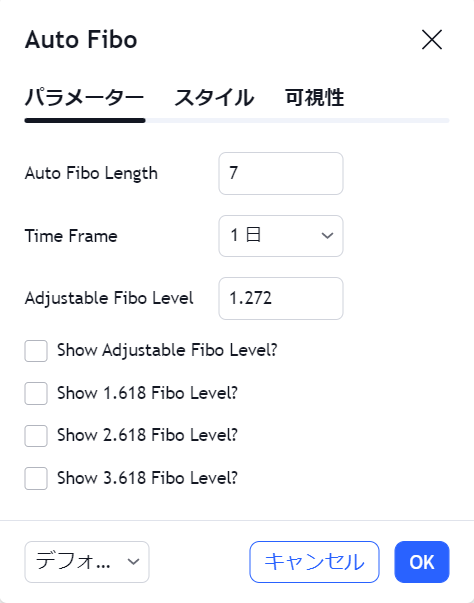
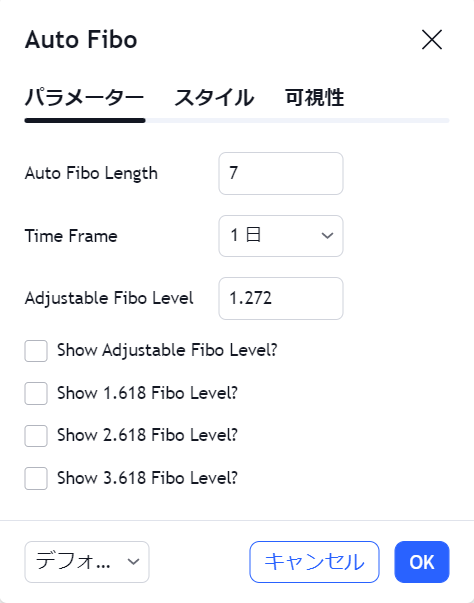
Auto Fibo Lenthでは期間、Time Frameでは適応される時間足をそれぞれ設定可能です。
3.当日の最高値最安値を基準としたフィボナッチ【autofib】
autofibでは当日の最高値と最安値を基準にしたフィボナッチ・リトレースメントを自動で描写してくれます。
現在の価格が当日の何%程度の位置にいるのかすぐに分かりますよ!
最高値と最安値が更新されるとフィボナッチ・リトレースメントも更新されます。
導入すると以下のようになります。


4.様々な機能が追加されたフィボナッチ【Auto Fibonacci Retracement by Atilla Yurtseven】
Auto Fibonacci Retracement by Atilla Yurtsevenでは以下のような様々な機能が追加されています。
各フィボナッチ水準の価格を描写
フィボナッチの起点の高値安値の価格をラベルで描写
直近のフィボナッチ水準反発ポイントを%で描写
現在のトレンドの方向性を描写
ABCDパターンを算出して描写
現在のトレンドラインを描写
導入すると以下のようになります。


5.フィボナッチをバンド描写【 AutoFibLevels】
AutoFibLevelsは、指定期間のフィボナッチ・リトレースメントをバンド状にチャート表示させます。
バンド状で移行していくため、フィボナッチの推移が分かりやすいです。
導入すると以下のようになります。
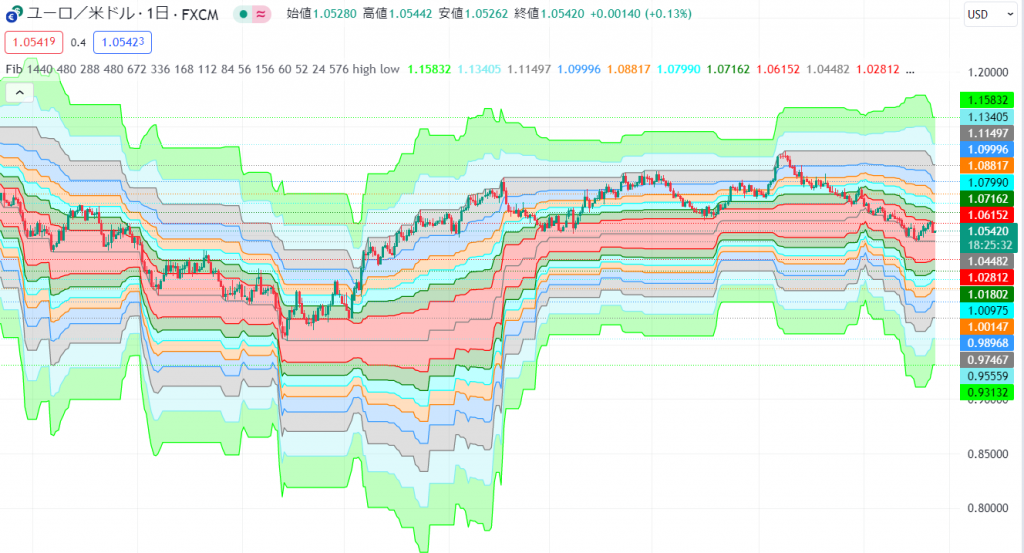
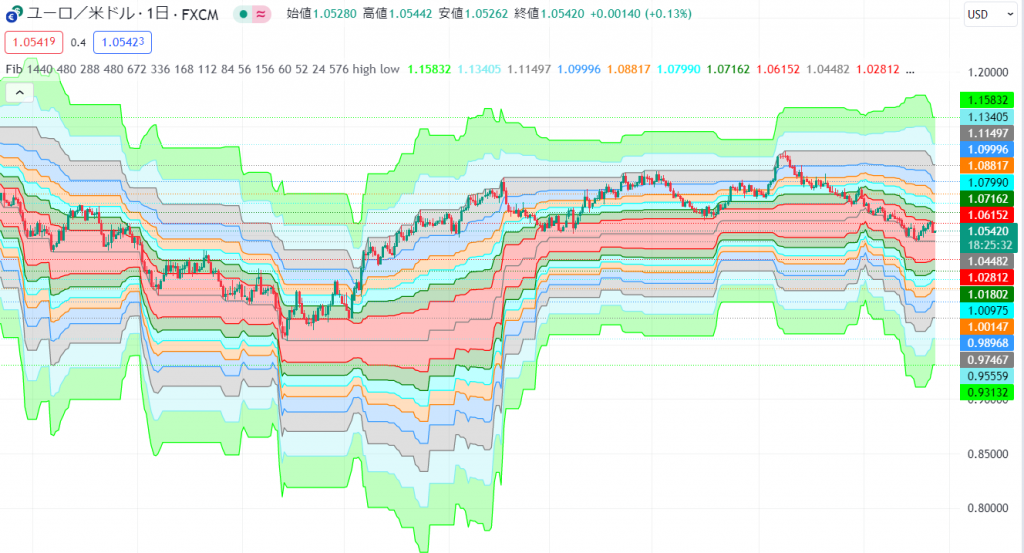
AutoFibLevelsは設定から、時間足ごとに表示する期間を設定可能です。


6.日足・週足・月足を基準にしたフィボナッチ【Fibonacci Retracament Levels – Only for intraday.】
Fibonacci Retracament Levels – Only for intraday.では上位足のフィボナッチ・リトレースメントの描写を指定できます。
描写できる足は、日足・週足・月足となっており、例えば日足の場合、当日・昨日・一昨日のフィボナッチ・リトレースメントを描写可能です。
導入すると以下のようになります。
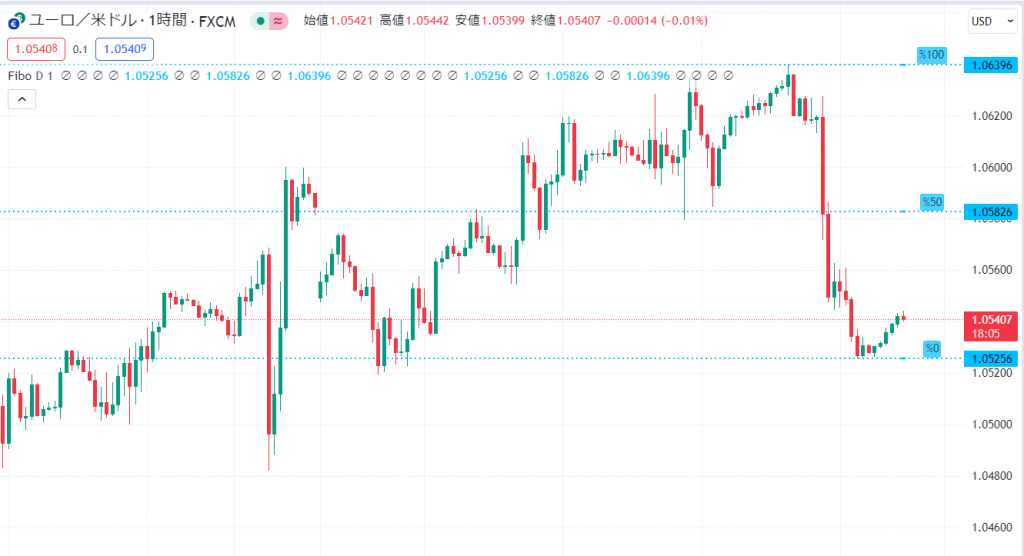
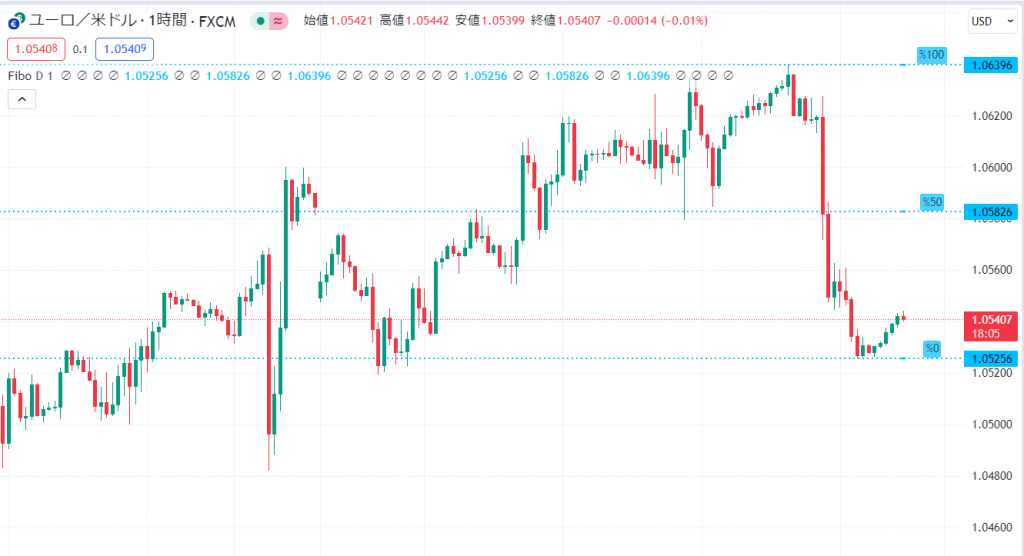
ユーロ/米ドルの1時間足に昨日のフィボナッチを描写しています。
この時点で、前日の高値安値が把握できるので便利ですが、設定のパラメーターから31.8%や61.8%など追加が可能です。
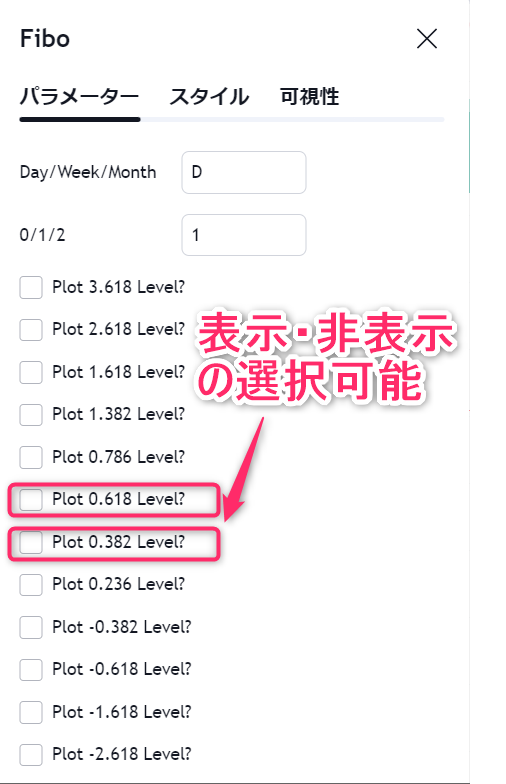
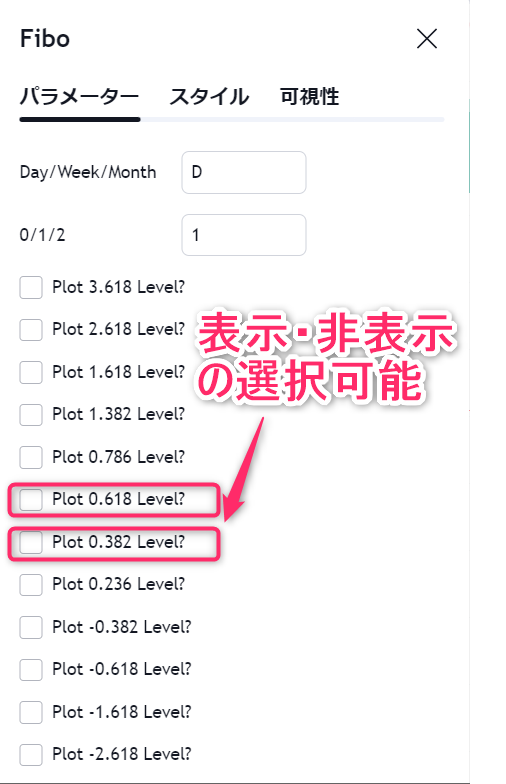
パラメーターのDay/Week/Monthから1つ選び描写が可能です。
0/1/2はそれぞれ以下の要素を表しています。
0=当日
1=昨日
2=一昨日
Dの1と設定すると昨日のフィボナッチ・リトレースメントが描写可能です。
7.ZigZag+フィボナッチ【Auto Fib Retracement (Price Format)】
Auto Fib Retracement (Price Format)はZigZagをベースにフィボナッチ・リトレースメントが描写されます。
トレンドを基準にフィボナッチ・リトレースメントを表示できるので、トレンドフォローを行うときに便利です。
導入すると以下のようになります。
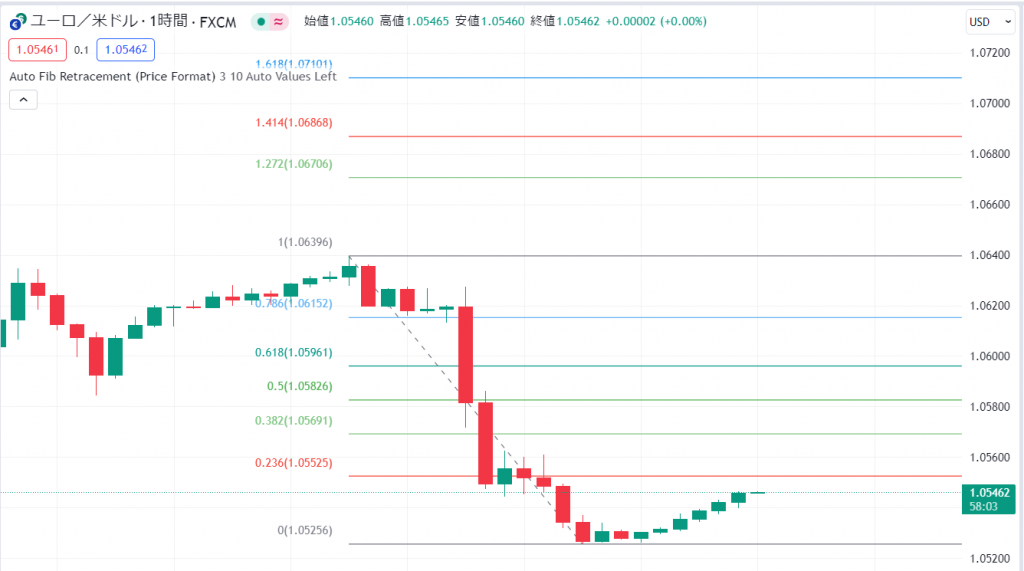
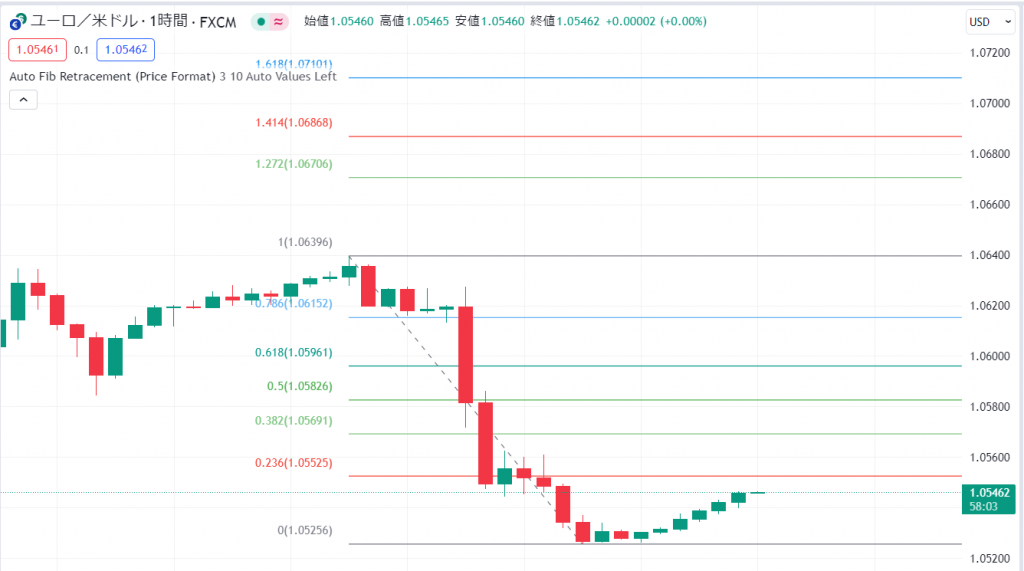
各レベルの色は設定から変更が可能です。
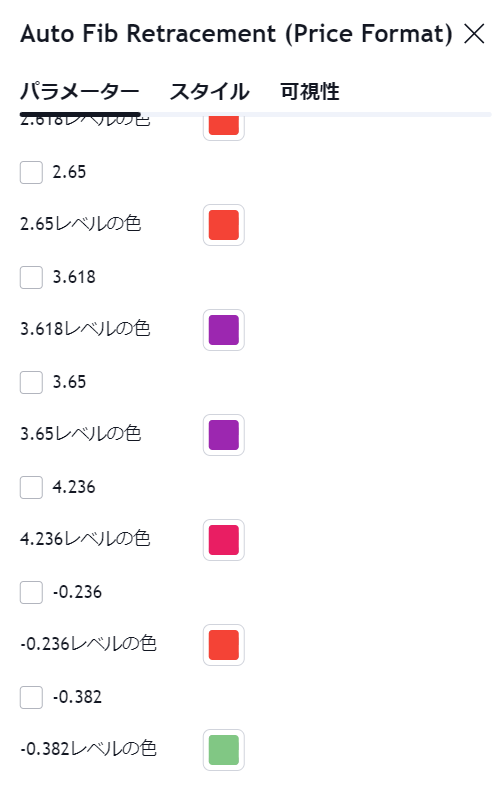
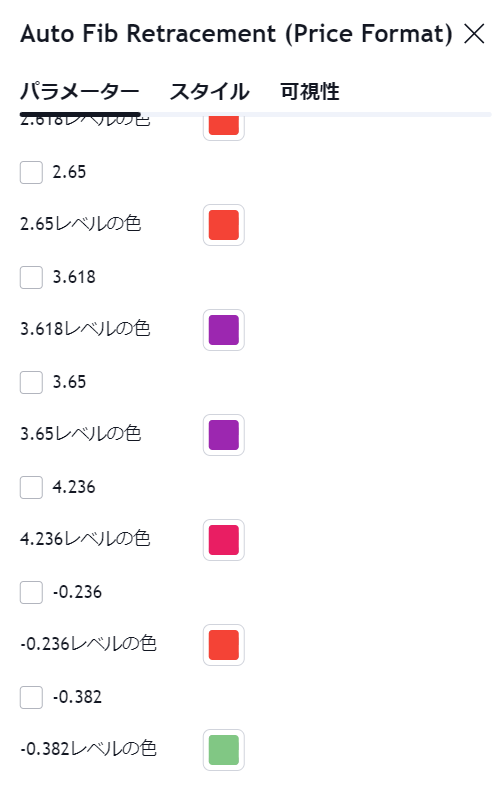
8.上位足ZigZag+フィボナッチ【[RS]MTF Fibonacci Cycles V0】
[RS]MTF Fibonacci Cycles V0では、上位足のZigZagをベースにフィボナッチ・リトレースメントを描写してくれるので、環境認識に便利です。
上位足のフィボナッチを把握しつつ、下位足でエントリーできるのでタイミングがつかみやすいです。
導入すると以下のようになります。


上記の画像ではユーロ/米ドルの15分足に4時間足のフィボナッチを描写しています。
パラメーターは1分ごとに対応しており、240と入力すれば4時間足のフィボナッチが適用されます。
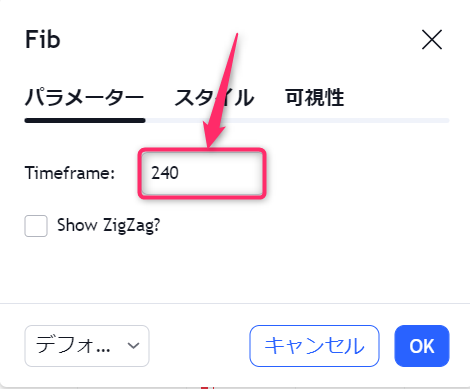
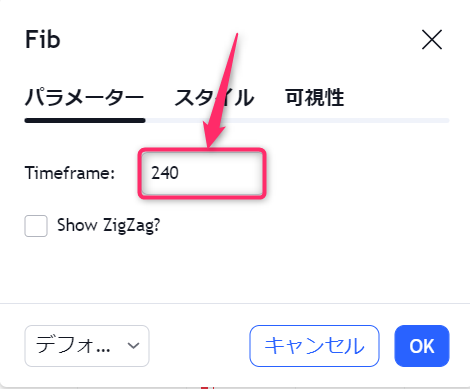
9.ケルトナーチャネル+フィボナッチ【Fibonacci Bands】
Fibonacci Bandsでは、SMAとATR、フィボナッチ数列を利用してバンドを形成します。
Fibonacci Bandsの計算式は以下の通りです。
SMA ± ATR × フィボナッチ数
導入すると以下のようになります。
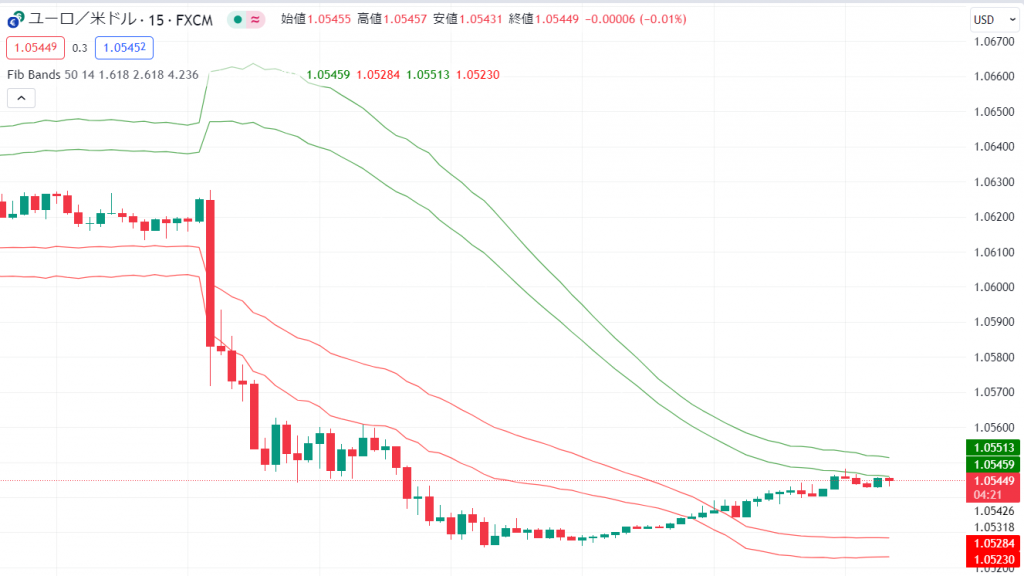
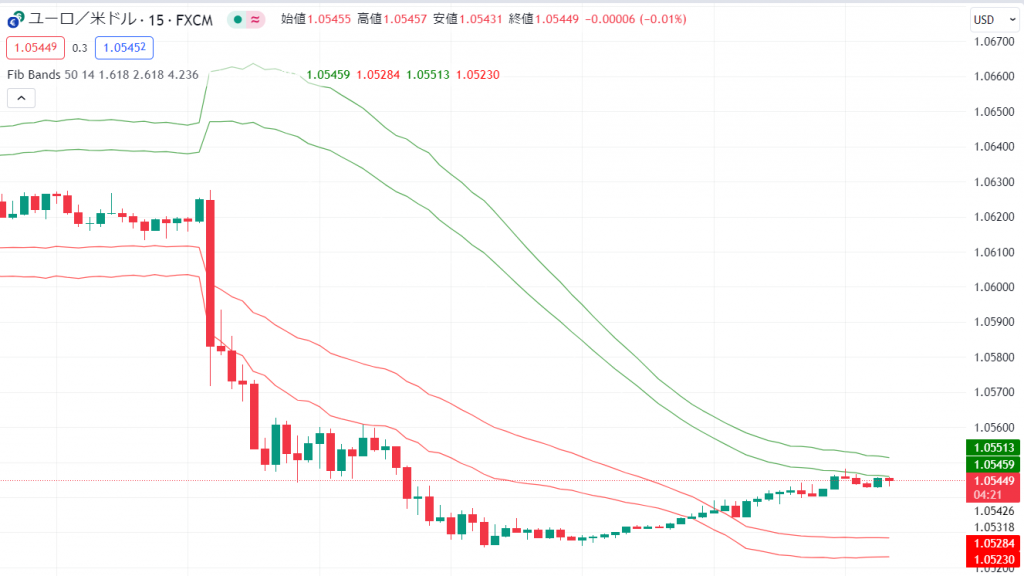
10.フィボナッチリトレースメント+フィボナッチチャネル【Auto Fib Channels by DGT】
Auto Fib Channels by DGTでは、ZigZagの高値安値を起点として、フィボナッチ・リトレースメントとフィボナッチ・チャネルを描写してくれます。
導入すると以下のようになります。
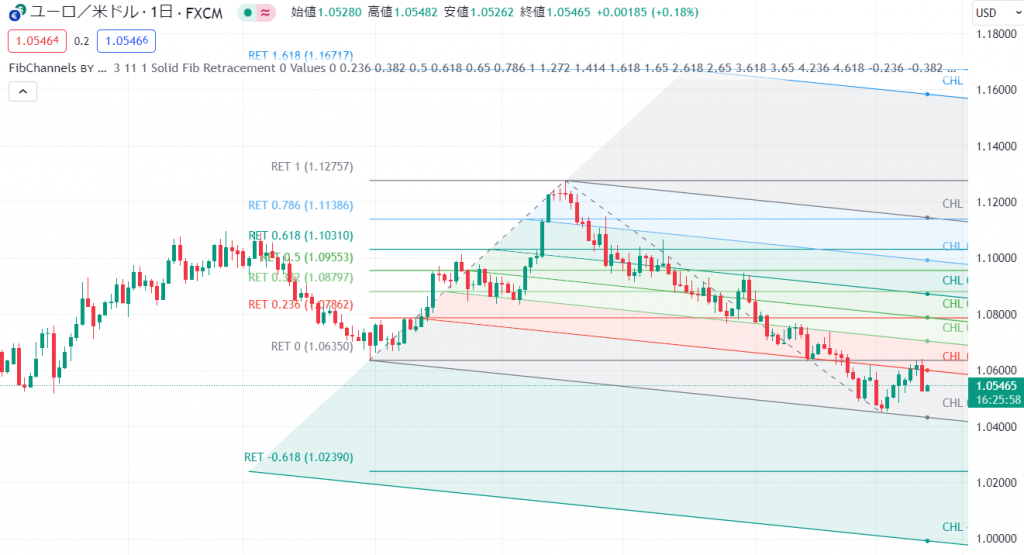
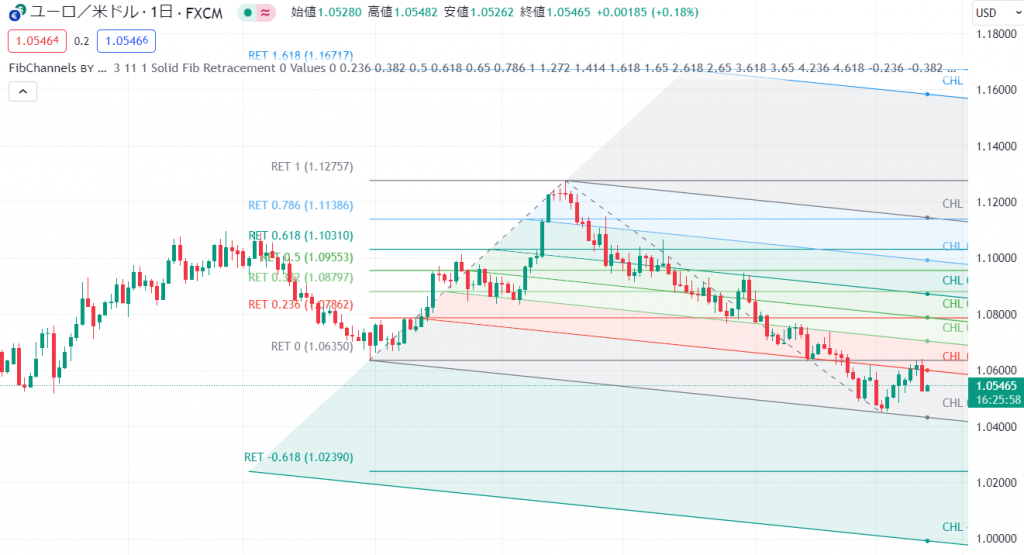
基準となるZigZag波は設定のパラメーターから「Historical Cannels/…」で設定が可能です。
例えば、3つ前のZigZag波を描写したい場合は「3」と入力します。
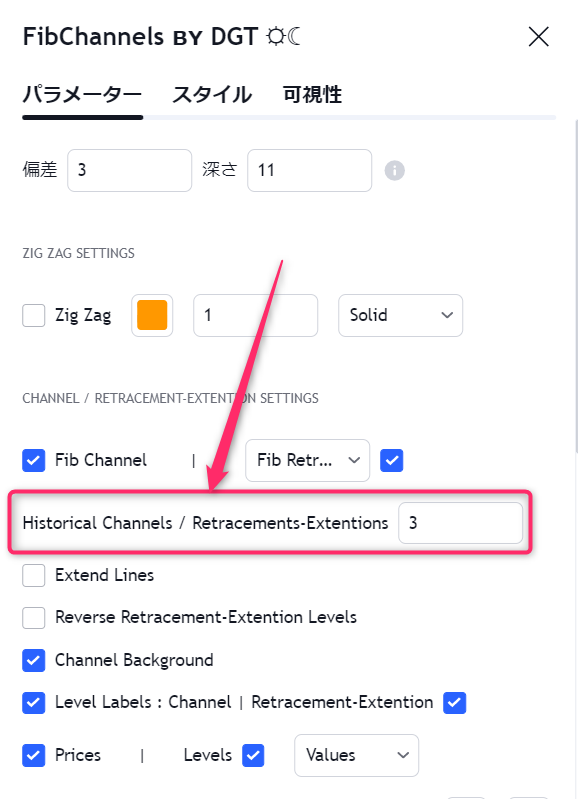
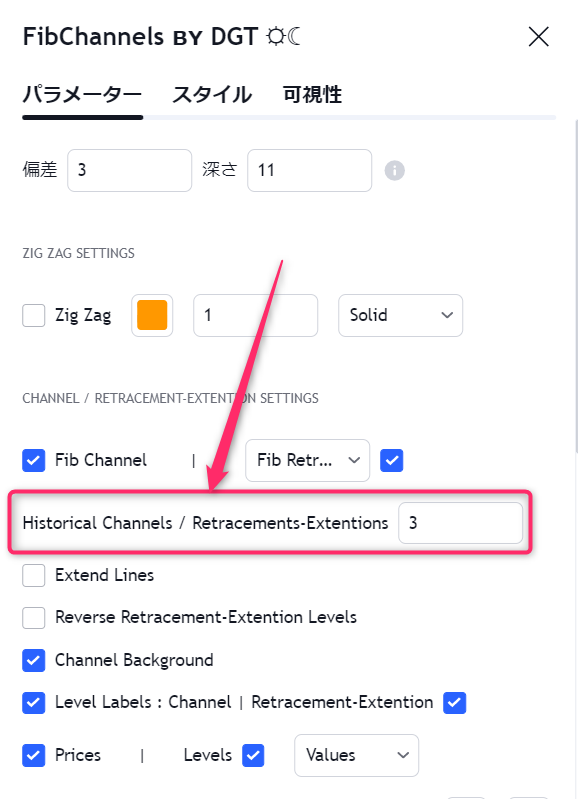
11.アラート+フィボナッチ【Auto Fib Retracement Alerts】
Auto Fib Retracement Alertsではフィボナッチ・リトレースメントにアラームをセットすることができます。
ZigZagを基準としてフィボナッチリトレースメントが自動描写され、「偏差」と「深さ」の数値の変更が可能です。
例えば、61.8%にアラームをセットした場合、価格が61.8%に到達するとアラームがなります。
導入すると以下のようになります。
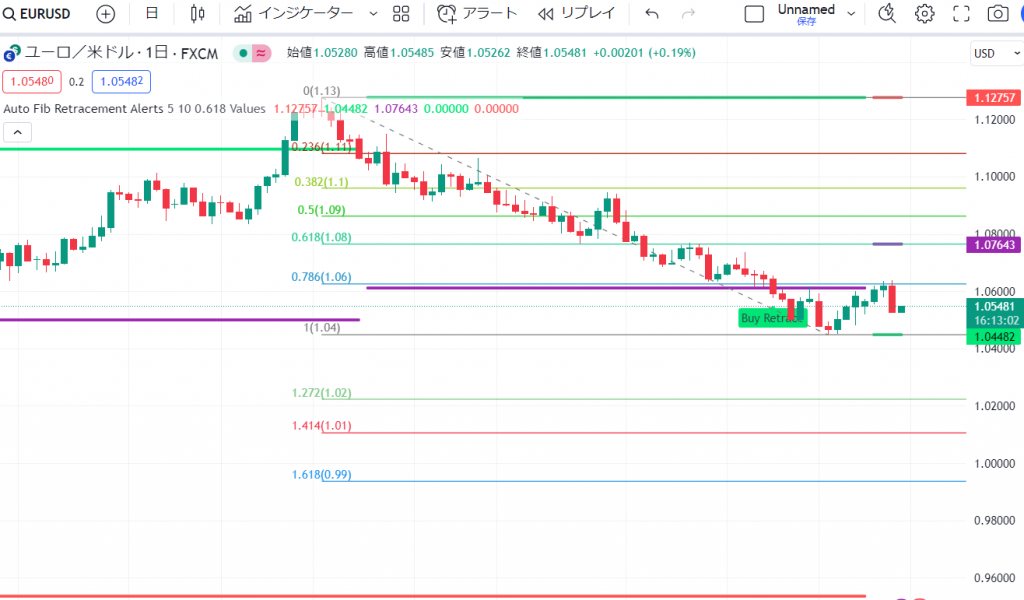
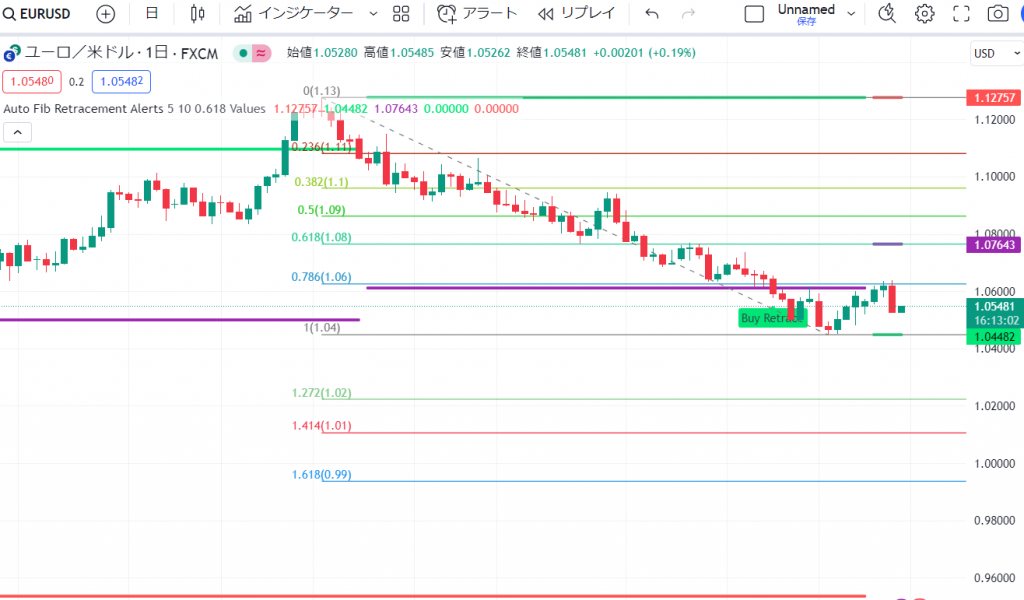
アラームのセットは設定を開き、「パラメーター」から「Retracement」で設定が可能です。
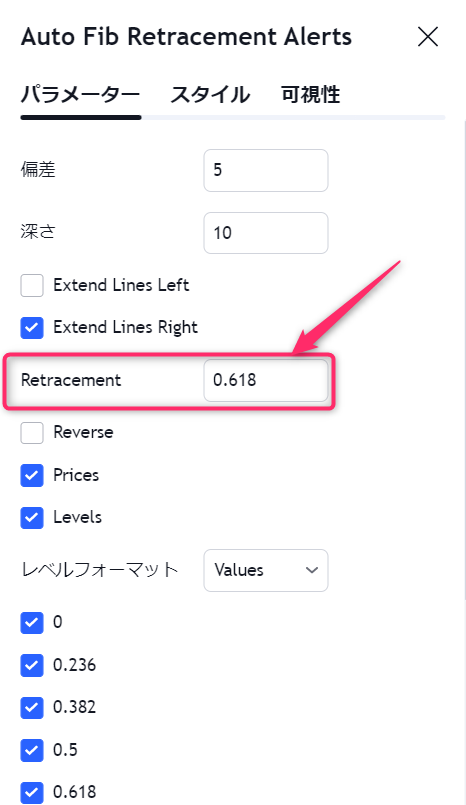
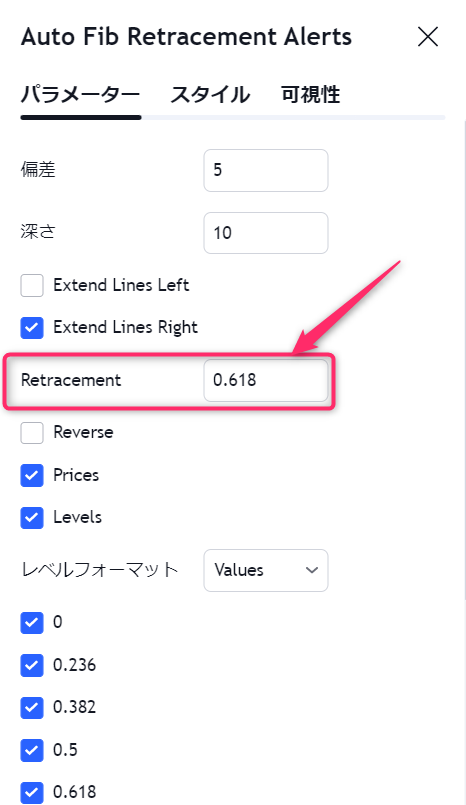
12.上位足のローソク足を基準にするフィボナッチ【[M] MTF Fibonacci levels】
[M] MTF Fibonacci levelsは当日の上位足のローソク足を基準にしたフィボナッチ・リトレースメントを描写できます。
導入すると以下のようになります。
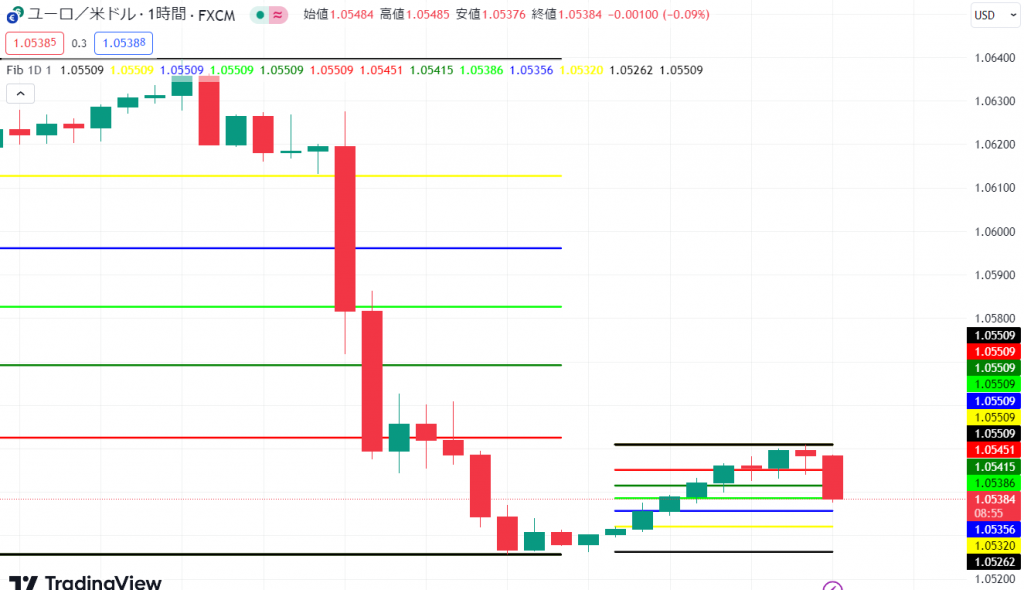
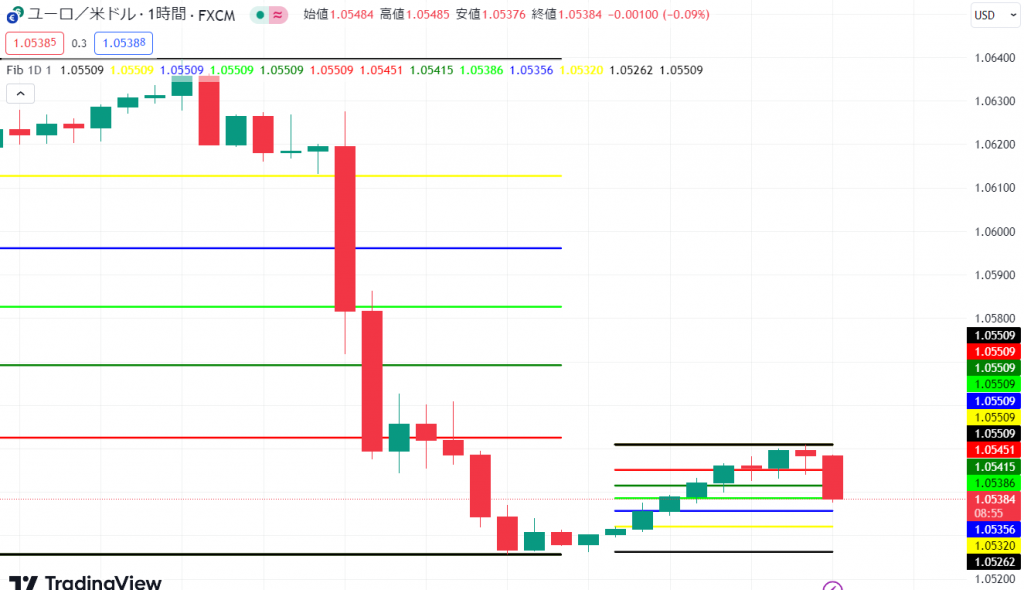
TradingViewのフィボナッチを自動描写するカスタムインジケーターを利用した3つの手法


TradingViewのカスタムインジケーターを利用した3つの手法について解説していきます。
【Fibonacci Retracament Levels – Only for intraday.】を利用し前日の抵抗帯をトレードに活かす
4時間足のトレンドフォローを行おうという場合、前日のローソク足四本値は重要な抵抗帯となります。
Fibonacci Retracament Levels – Only for intraday.では、前日の高値安値とフィボナッチを把握できるので、トレンドフォローを行いやすいです。
例えば、フィボナッチの0%、100%の数値に4時間足のトレンドの押し目や戻り目が重なった場合強い抵抗帯となります。
強い抵抗帯を基準にトレードを行えば成功率は高まります。
50%という数値も重要です。
当日のローソク足は前日のローソク足の半値を試す可能性が高いからです。
同じように、「31.2」「61.8」などの数値も検証によって重要な数値であることが判明すれば、抵抗帯として使えます。
【Auto Fib Retracement (Price Format)】を使ったトレンドフォロー
Auto Fib Retracement (Price Format)はZigZagを検出するので、自動でトレンドフォローのためのフィボナッチ・リトレースメントが描写されます。
フィボナッチ・リトレースメントを引く手間がなくなるので便利です。
トレンドフォローを行う際には、入れた方が良いと思いますが注意点としてエントリー足を見ながら使うことが難しいです。
エントリー足を見ながらトレンドフォローを行いたい場合は、上位足のZigZagに適応される【[RS]MTF Fibonacci Cycles V0】の方を使いましょう。
[RS]MTF Fibonacci Cycles V0は上位足のトレンドのフィボナッチ・リトレースメントが描写されるので、エントリー足を見つつ利用が行えます。
エントリー足を注視したくない場合は、Auto Fib Retracement (Price Format)の方を使いましょう。
チャートを見れない場合は【Auto Fib Retracement Alerts】を利用しよう
Auto Fib Retracement Alertsを利用すれば、フィボナッチ・リトレースメントにアラームをセットできるのでエントリー時だけチャートを見るといったことが行えます。
ただし、フィボナッチだけをエントリーの目安にするのは危険なので、他の指標を組み合わせて利用することがおすすめです。
例えば、トレンドフォローを考える場合は、前日や前週のローソク足四本値なども同時に利用しましょう。
TradingViewの自動描写フィボナッチを利用しトレードを成功させよう!
「TradingViewでフィボナッチを自動描写できるインジケーターについて知りたい!」「TradingViewでフィボナッチを自動描写できるインジケーターを使った手法はある?」ご要望にお応えし、記事では、TradingViewのフィボナッチの導入方法や使い方、注意点、手法について解説してきました。
TradingViewの優れた点は単なるフィボナッチを自動描写できるインジケーターを導入できるだけではなく、様々な機能が追加されたカスタムインジケーターを無料で導入できることです。
特にフィボナッチ・リトレースメントは多くのトレーダーが利用していると思うので、描写する作業を省略可してくれるインジケーターの存在は時短になり心強いです。
トレードに重要なことは集中力で、集中力を生み出すためには余計な作業は極力排除すべきだと言えます。
TradingViewの自動描写フィボナッチを利用し、集中力を高めトレードを成功させましょう!





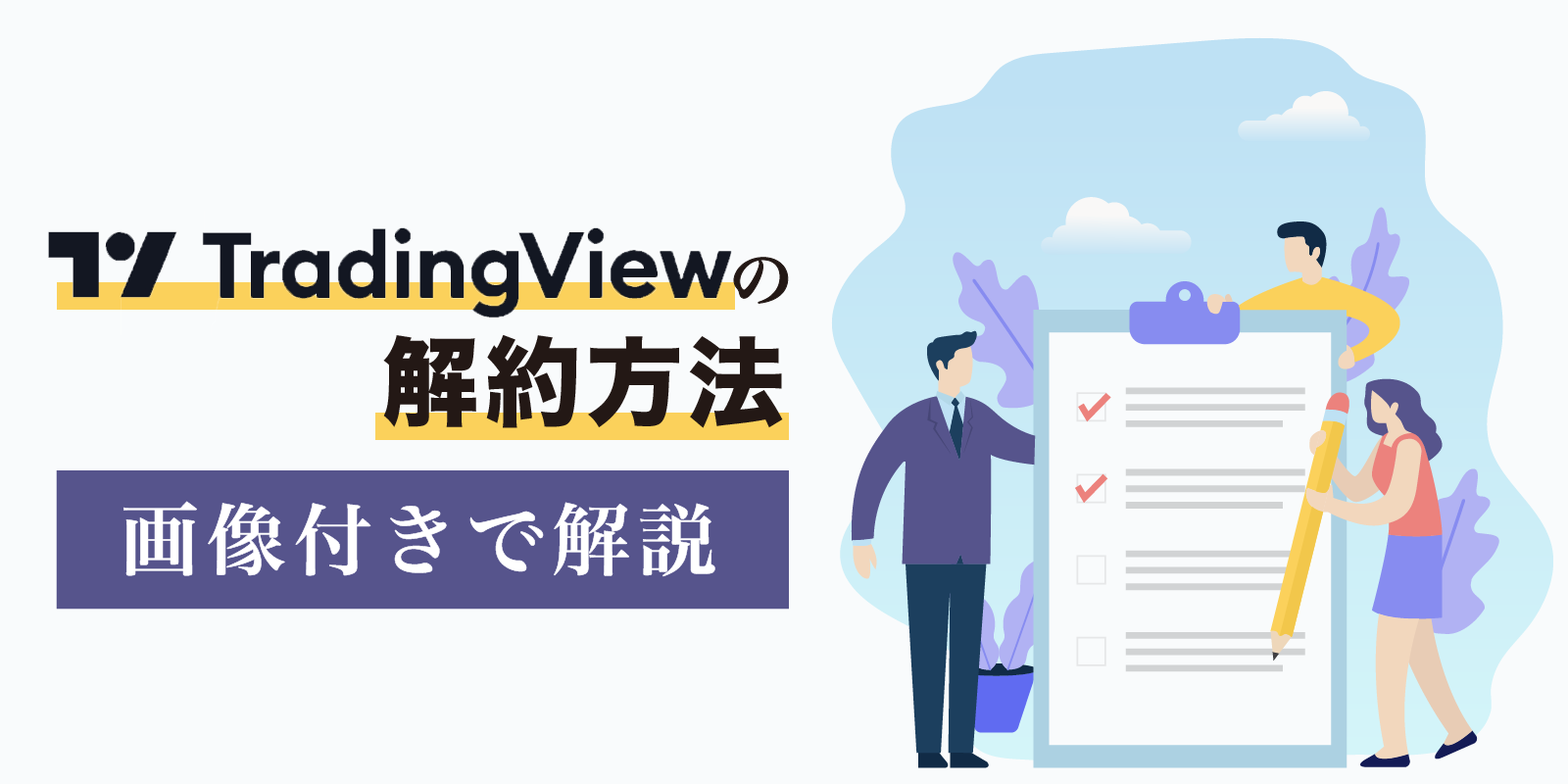


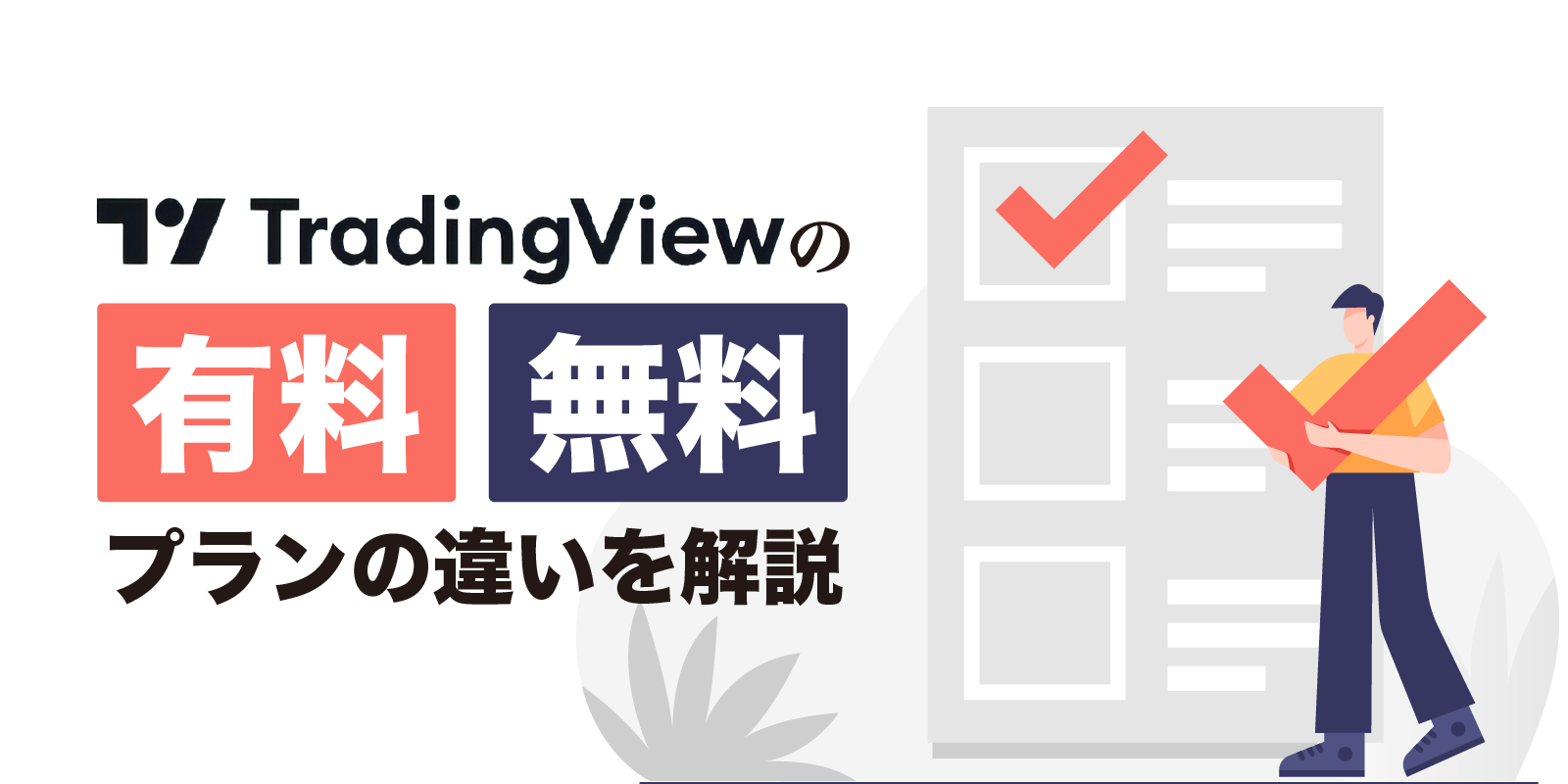



コメント コメント 0